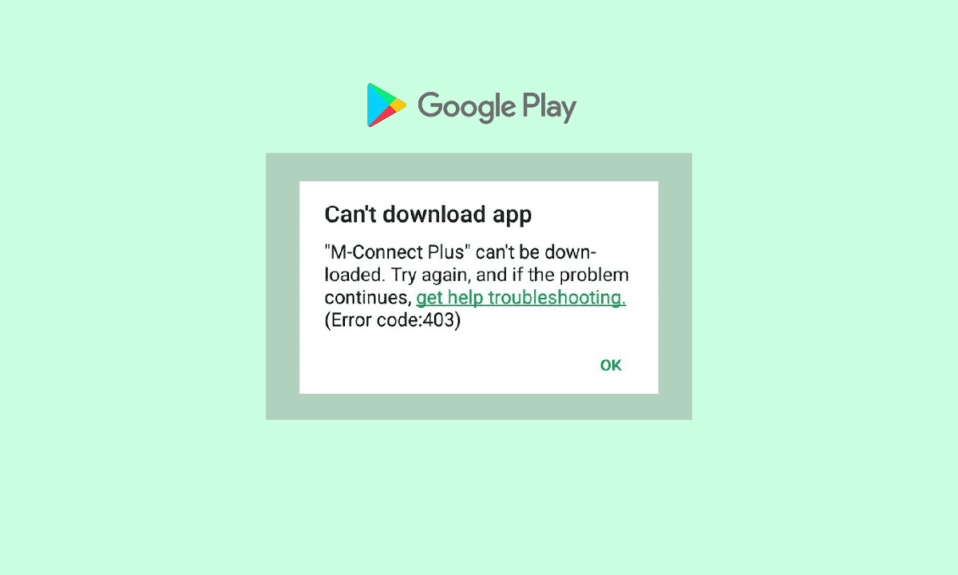
Pomocí aplikace Obchod Play si můžete do zařízení instalovat a stahovat aplikace a hry. Ale setkali jste se někdy při instalaci aplikace s chybou Google Play 403? Když vidíte Aplikaci nelze stáhnout: kód chyby 403, instalace není dokončena, a tak vás to nejvíce frustruje, zvláště když tuto aplikaci zrovna potřebujete. Chybový kód 403 se často vyskytuje, když vypršel časový limit připojení mezi servery přehrávání a aplikací. Pokud se také potýkáte se stejnou chybovou zprávou 403 Obchod Play, pak vám tato příručka pomůže vyřešit stejný problém pomocí některých účinných hacků. Takže pokračujte ve čtení!
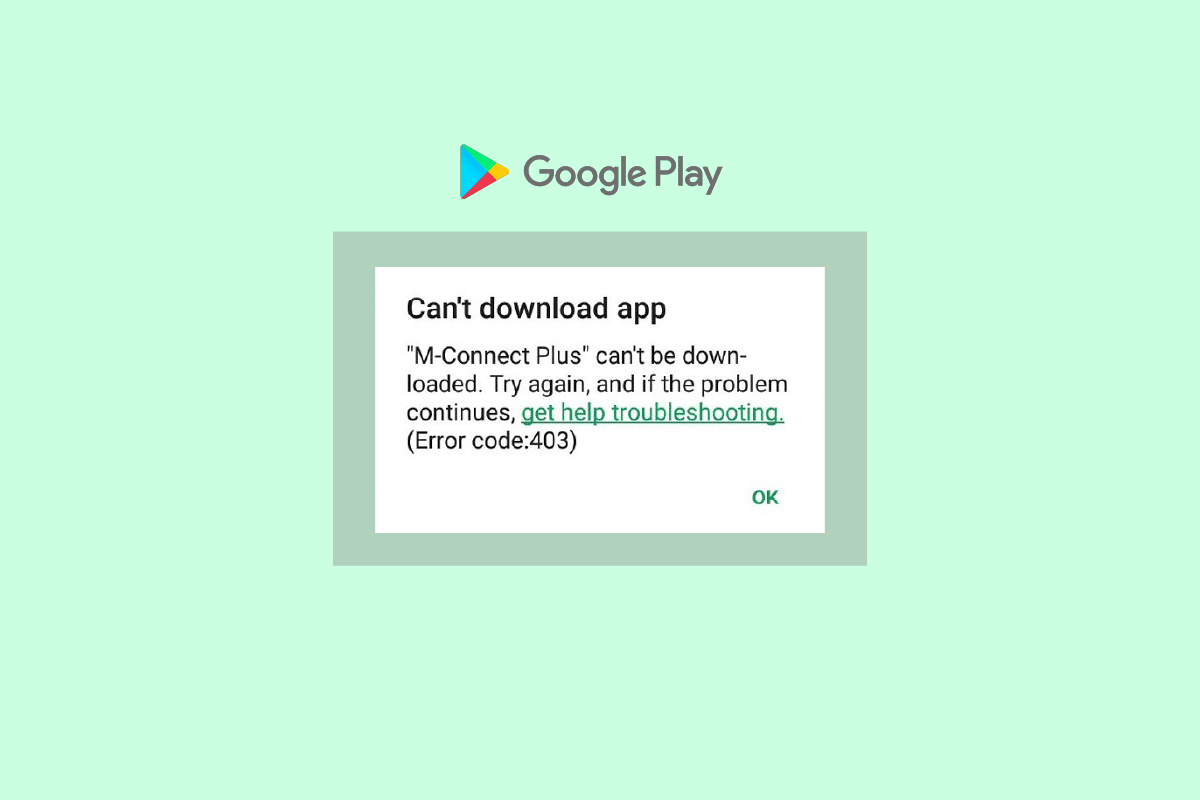
Table of Contents
Jak opravit kód chyby 403 obchodu Google Play
Zde je několik běžných důvodů, které přispívají k chybě 403 Obchod Play na vašem Androidu. Pečlivě je analyzujte, abyste si mohli vybrat vhodný krok pro řešení problémů, který by vám mohl ušetřit čas.
- Nepovolili jste přístup k poloze.
- Síťové připojení není stabilní nebo je vypnuté.
- Poškozená mezipaměť obchodu Google Play.
- Zastaralý operační systém Android.
- V systému Android není dostatek místa pro instalaci nových aktualizací.
- Přítomnost malwaru nebo viru v systému Android.
- Jakékoli závady v účtu Google.
- Špatně nakonfigurované soubory v systému Android.
V této části se dozvíte několik účinných kroků pro odstraňování problémů, které vám pomohou vyřešit problém, který nelze stáhnout kvůli chybě 403 na vašem Androidu. Chcete-li dosáhnout dokonalých výsledků, postupujte podle pokynů na vašem zařízení.
Poznámka: Vzhledem k tomu, že smartphony nemají stejné možnosti nastavení a liší se proto od výrobce k výrobci, zajistěte před změnou nastavení správná nastavení. Uvedené kroky byly provedeny na telefonu Redmi.
Metoda 1: Restartujte Android
Nejjednodušší odpovědí na to, jak opravit kód chyby 403, je pouze restartování systému Android. Restartování Androidu vymaže veškerou dočasnou paměť spolu s technickými problémy. Postupujte podle pokynů v našem průvodci Jak restartovat nebo restartovat telefon Android.
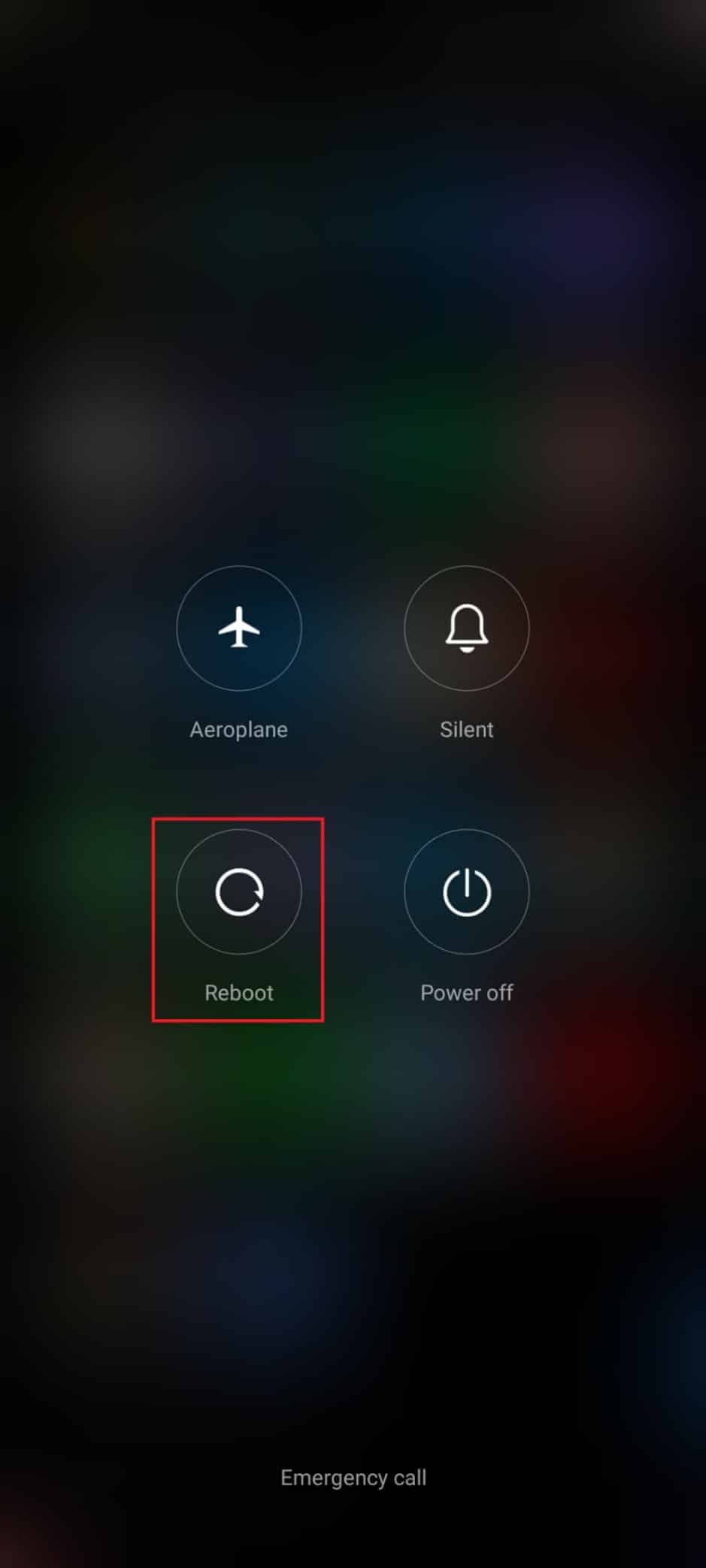
Metoda 2: Povolte přístup k poloze
Pokud jste na svém Androidu nepovolili přístup k poloze, nelze obchodu Play poskytnout relevantní informace z aplikačních serverů. Při instalaci/stahování jakékoli aplikace musíte mít povolený přístup k poloze, jak je uvedeno níže.
1. Stáhněte panel oznámení na vašem Androidu.
2. Nyní se ujistěte, že je poloha zapnutá, jak je znázorněno na obrázku.
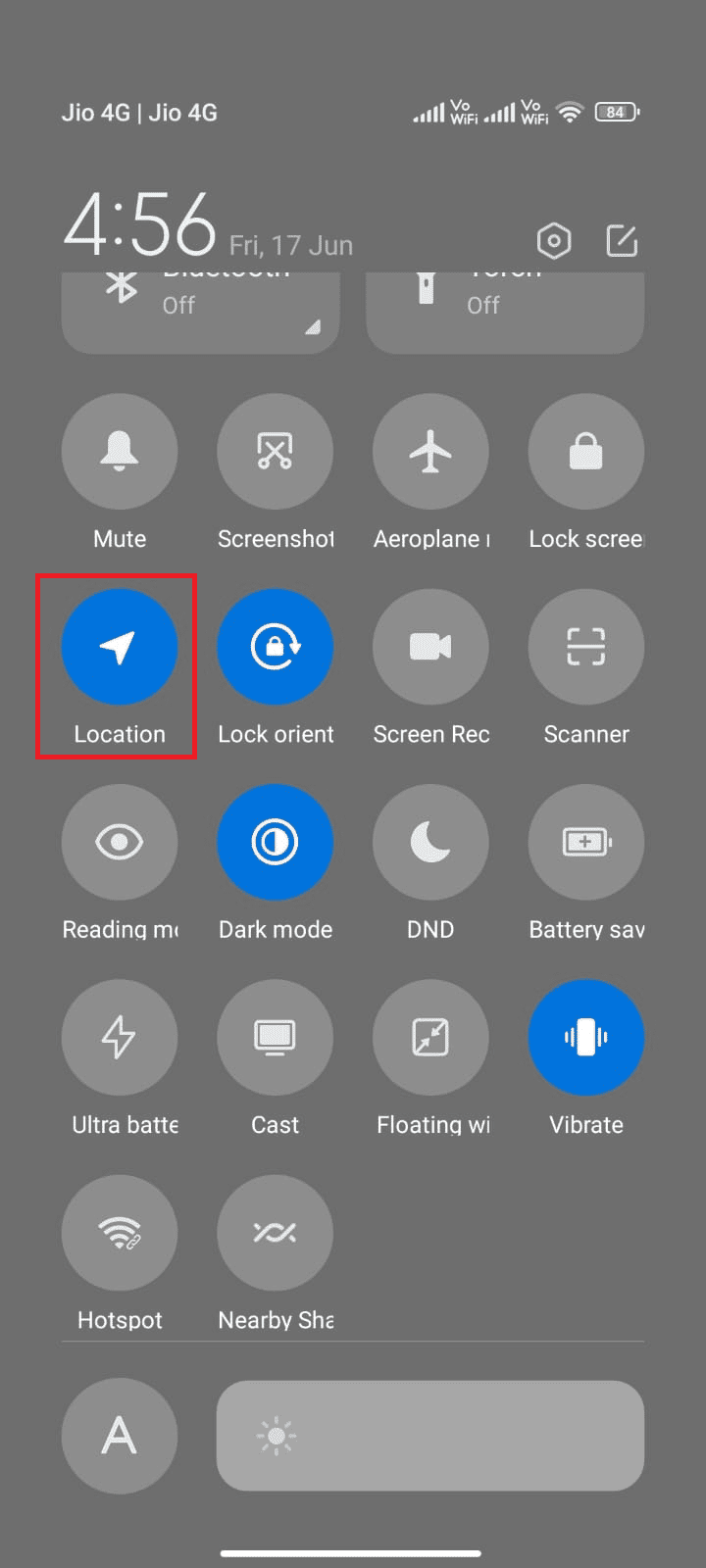
3. Nyní stisknutím a podržením ikony Umístění otevřete její nastavení.
4. Poté klepněte na možnost Přesnost polohy Google podle obrázku.
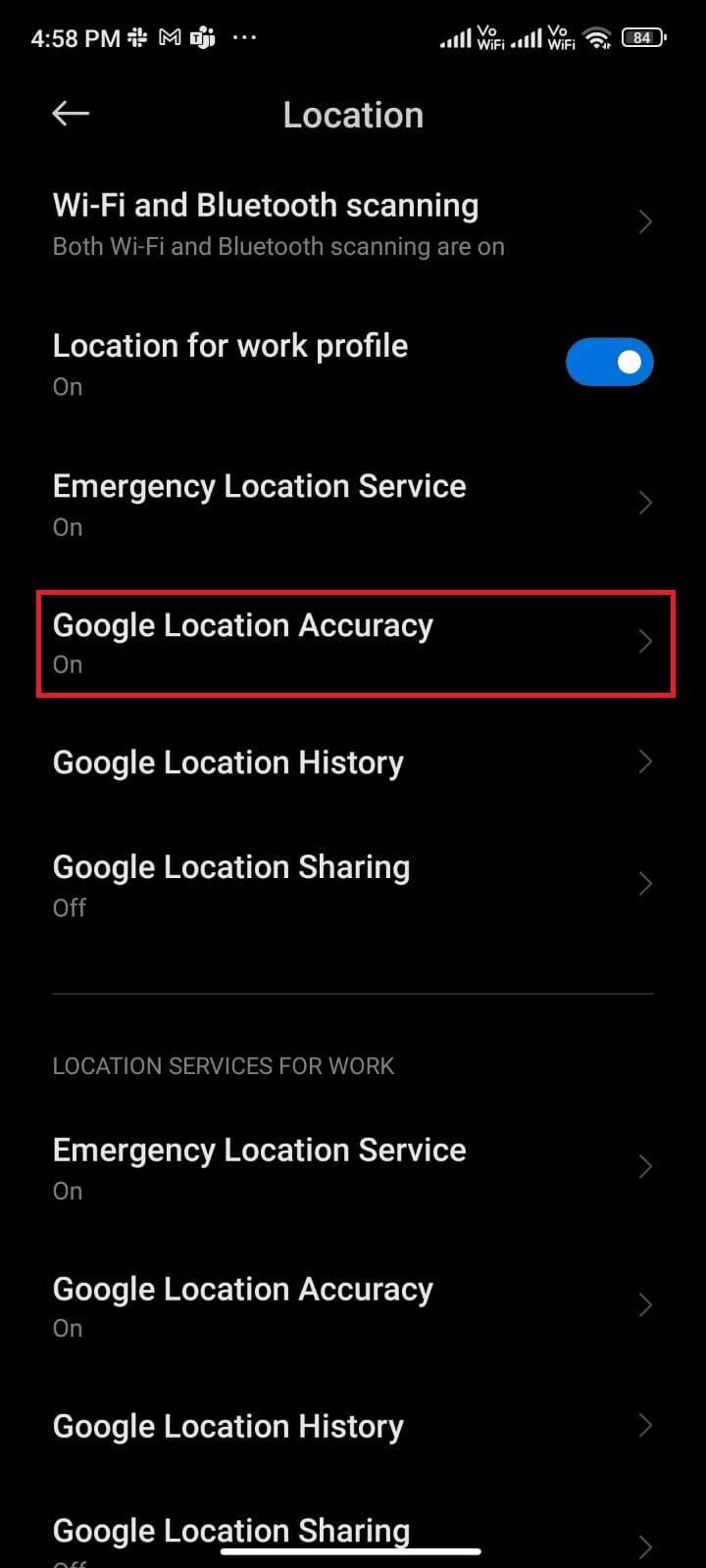
5. Nyní přepněte na možnost Zlepšit přesnost polohy, jak je znázorněno na obrázku.
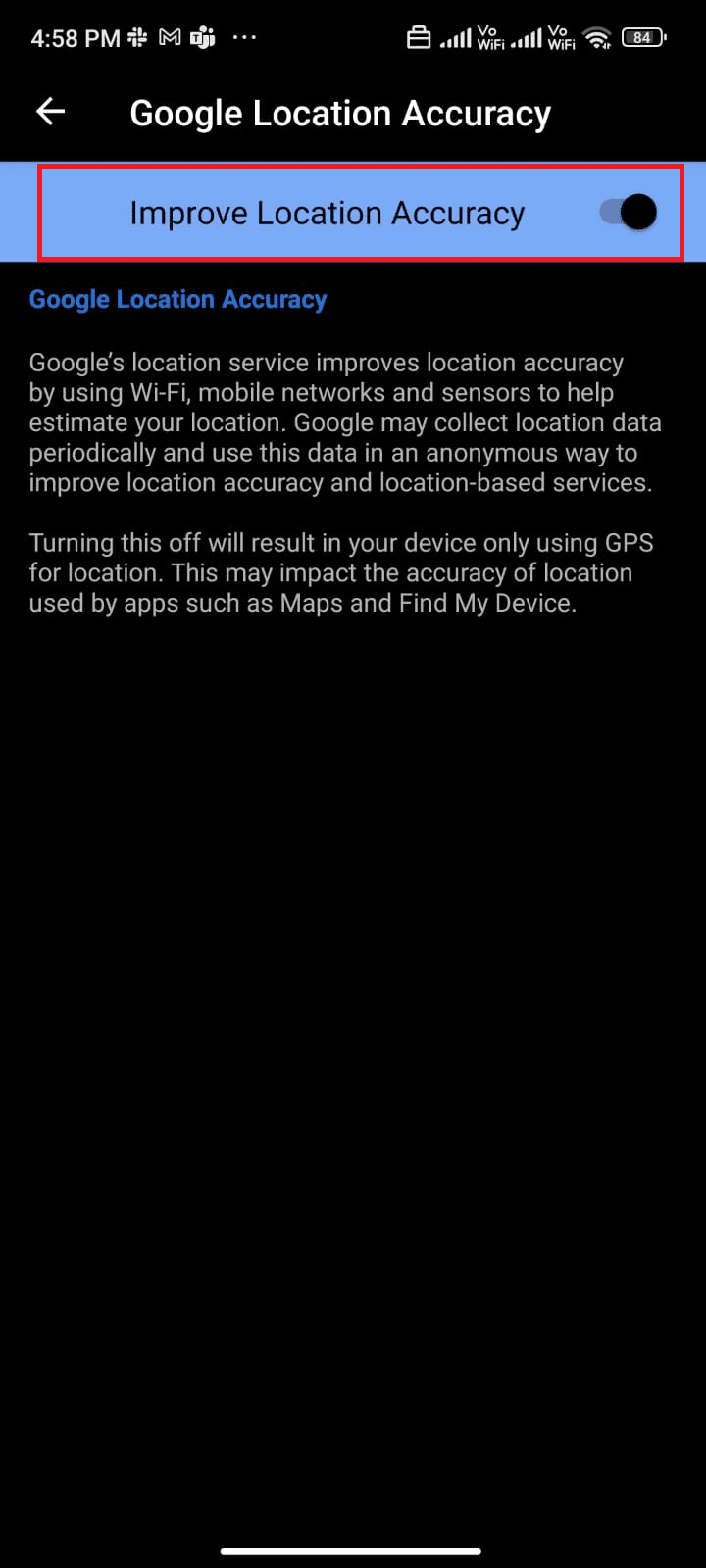
Jakmile zapnete přesnost polohy v mobilu Android, zkontrolujte, zda jste opravili, že nebylo možné stáhnout kvůli chybě 403 nebo ne.
Metoda 3: Ujistěte se, že je datové připojení zapnuto
Pokud vaše síťové připojení není stabilní nebo pokud je datové připojení omylem vypnuto, nemůžete nainstalovat nejnovější aktualizace/aplikace z Obchodu Play. Zkontrolujte, zda můžete nainstalovat nějaké aplikace nebo něco procházet na internetu. Pokud jste neobdrželi žádné výsledky, vaše síťové připojení není stabilní. V takovém případě se ujistěte, že jste zapnuli data pomocí následujících pokynů, abyste opravili kód chyby 403.
1. Klepněte na ikonu Nastavení na domovské obrazovce.
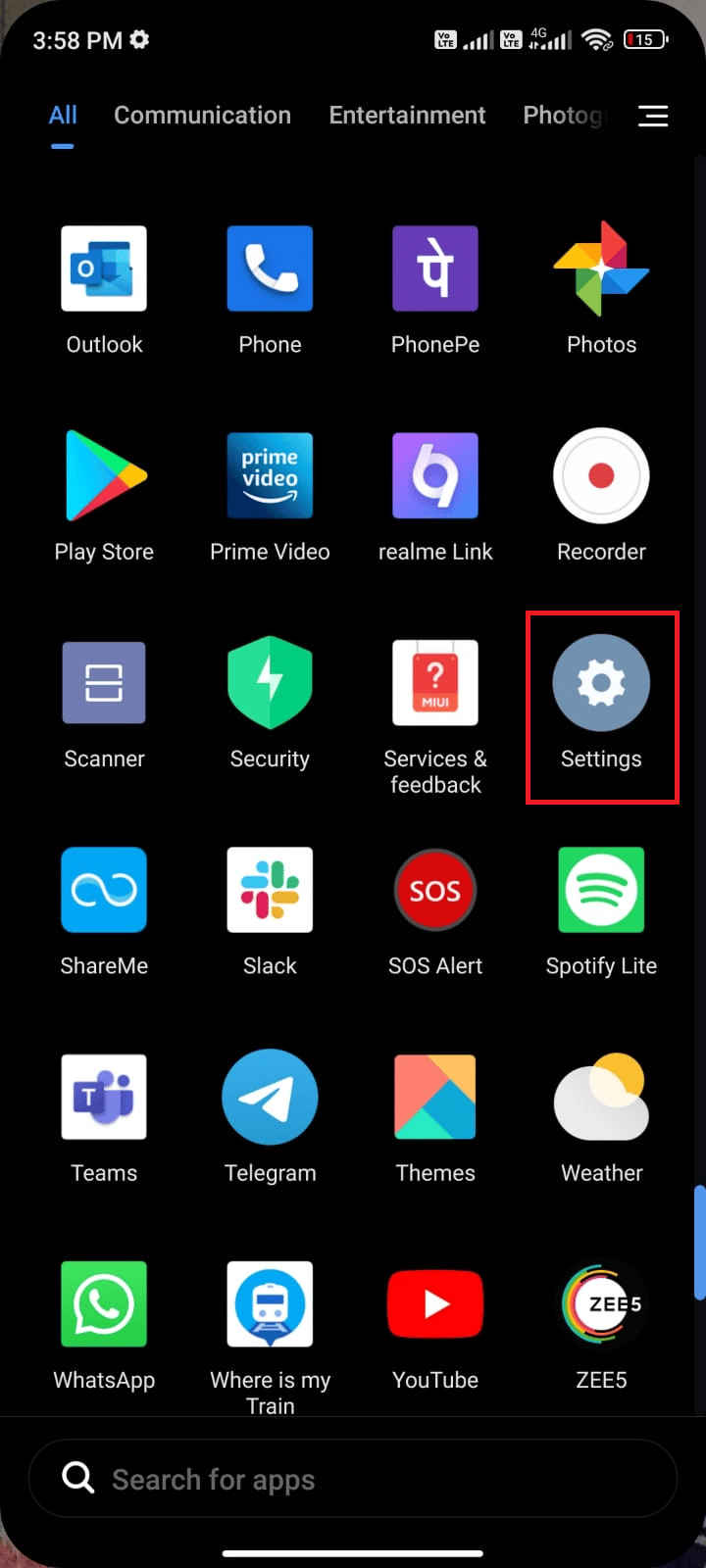
2. Poté klepněte na možnost SIM karty a mobilní sítě podle obrázku.
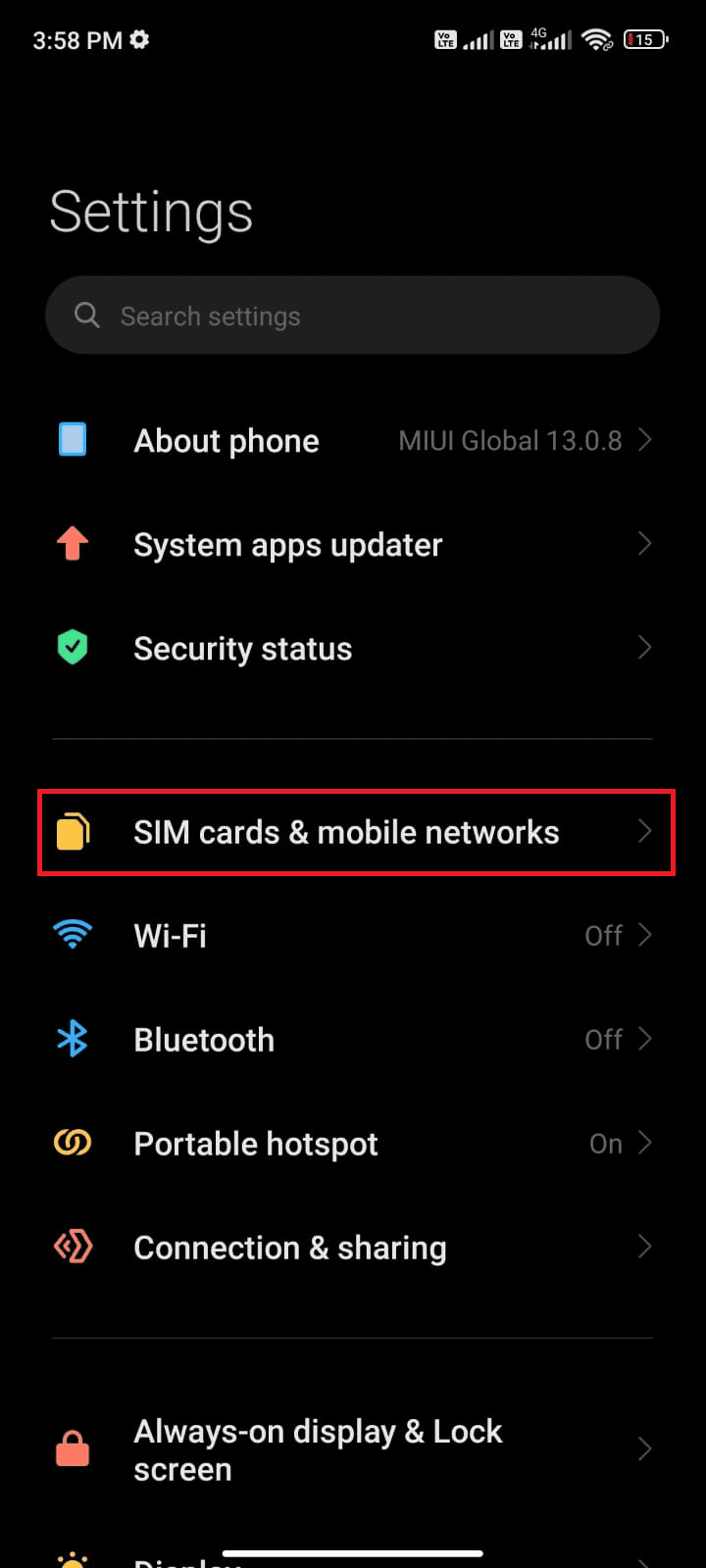
3. Nyní zapněte možnost Mobilní data podle obrázku.
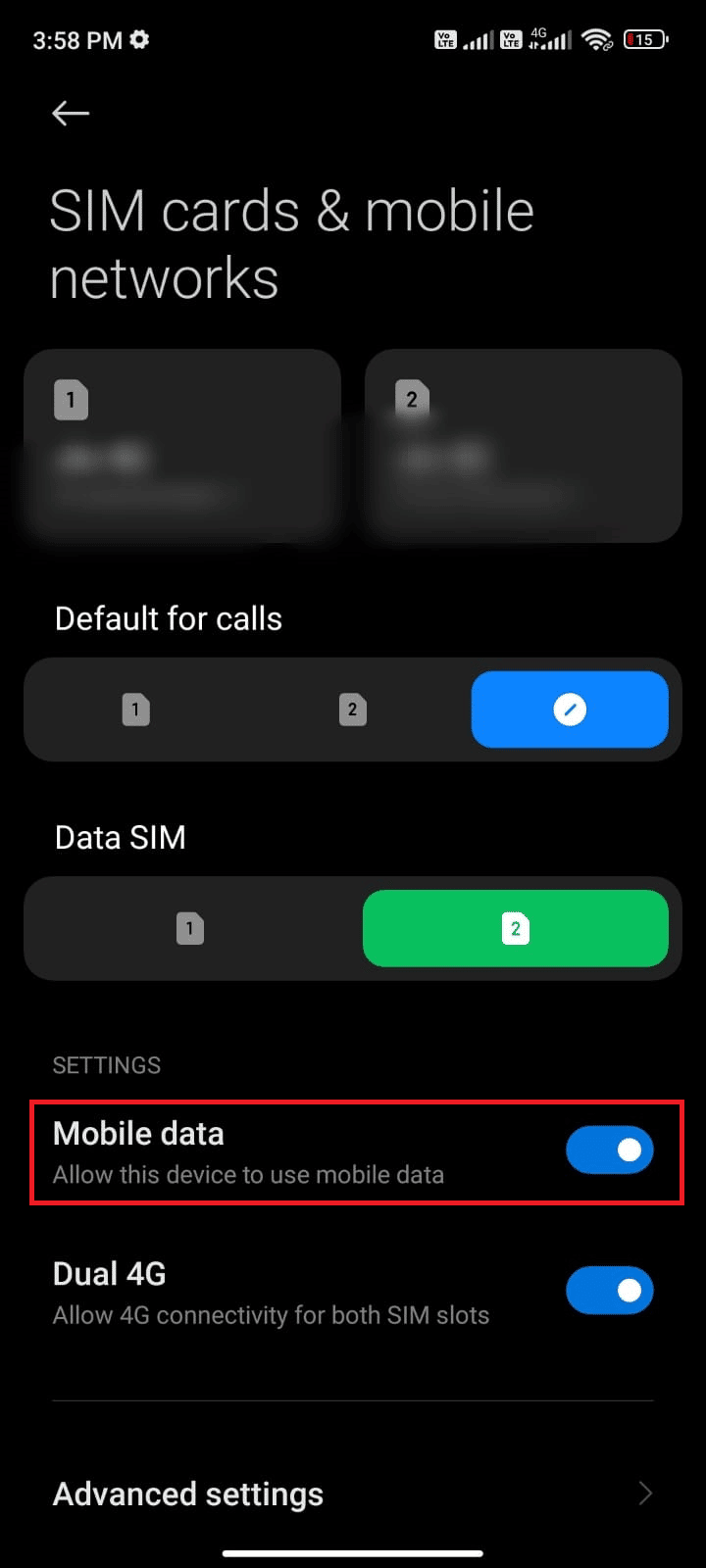
4. Pokud se nacházíte mimo svou geografickou oblast, ale přesto chcete síť používat, klepněte na Pokročilá nastavení, jak je znázorněno na obrázku.
Poznámka: Po zapnutí mezinárodního datového roamingu vám operátor bude účtovat příplatek.
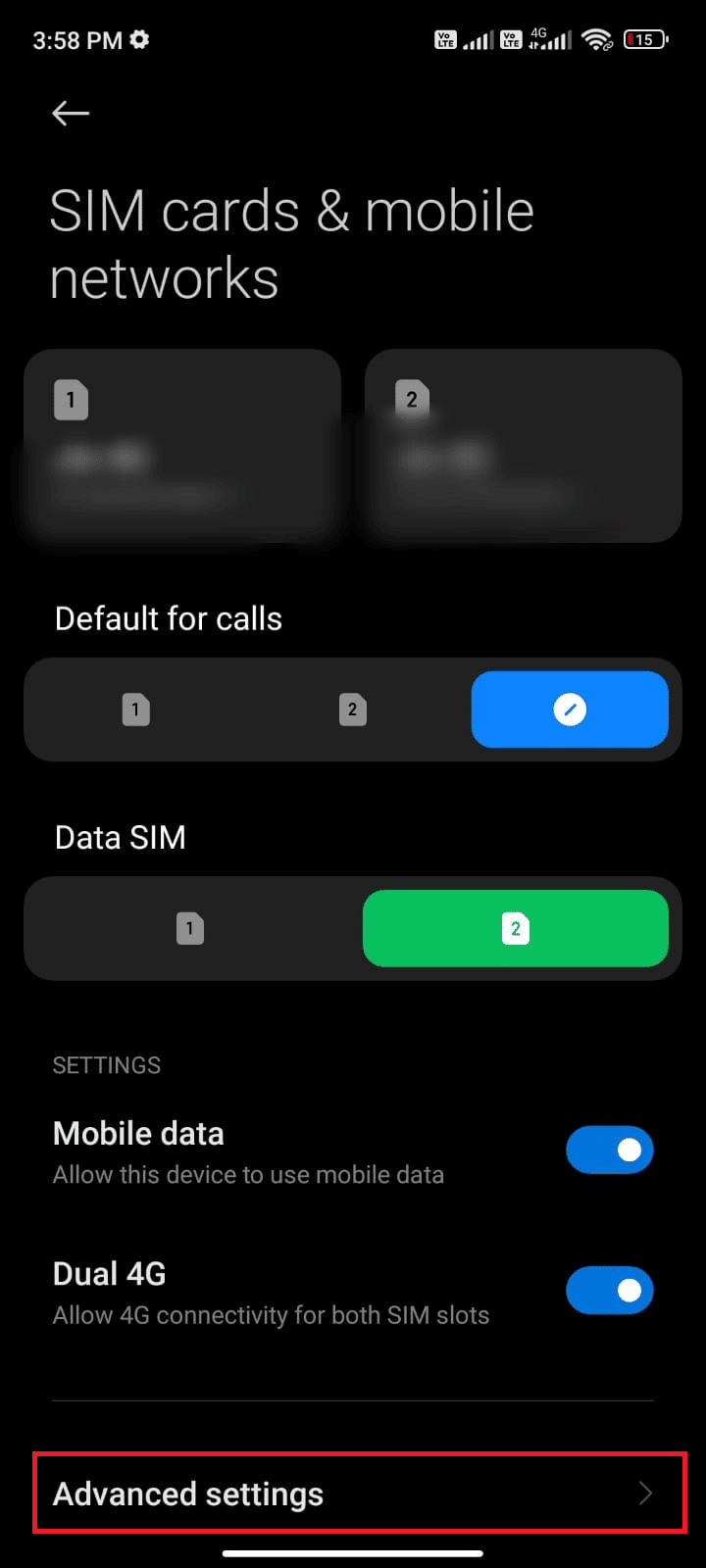
5. Poté vyberte Mezinárodní roaming a změňte nastavení na Vždy podle obrázku.
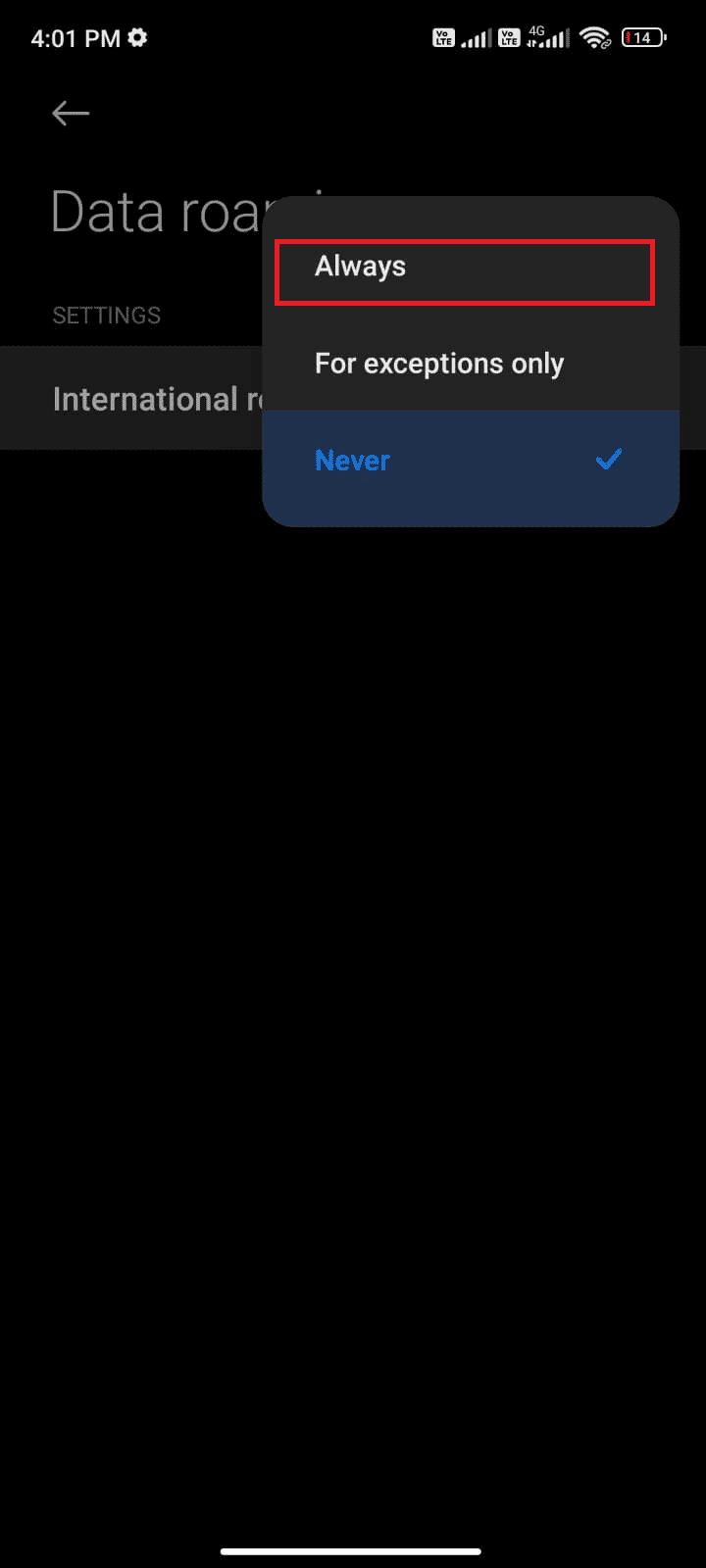
6. Nyní klepněte na Datový roaming.
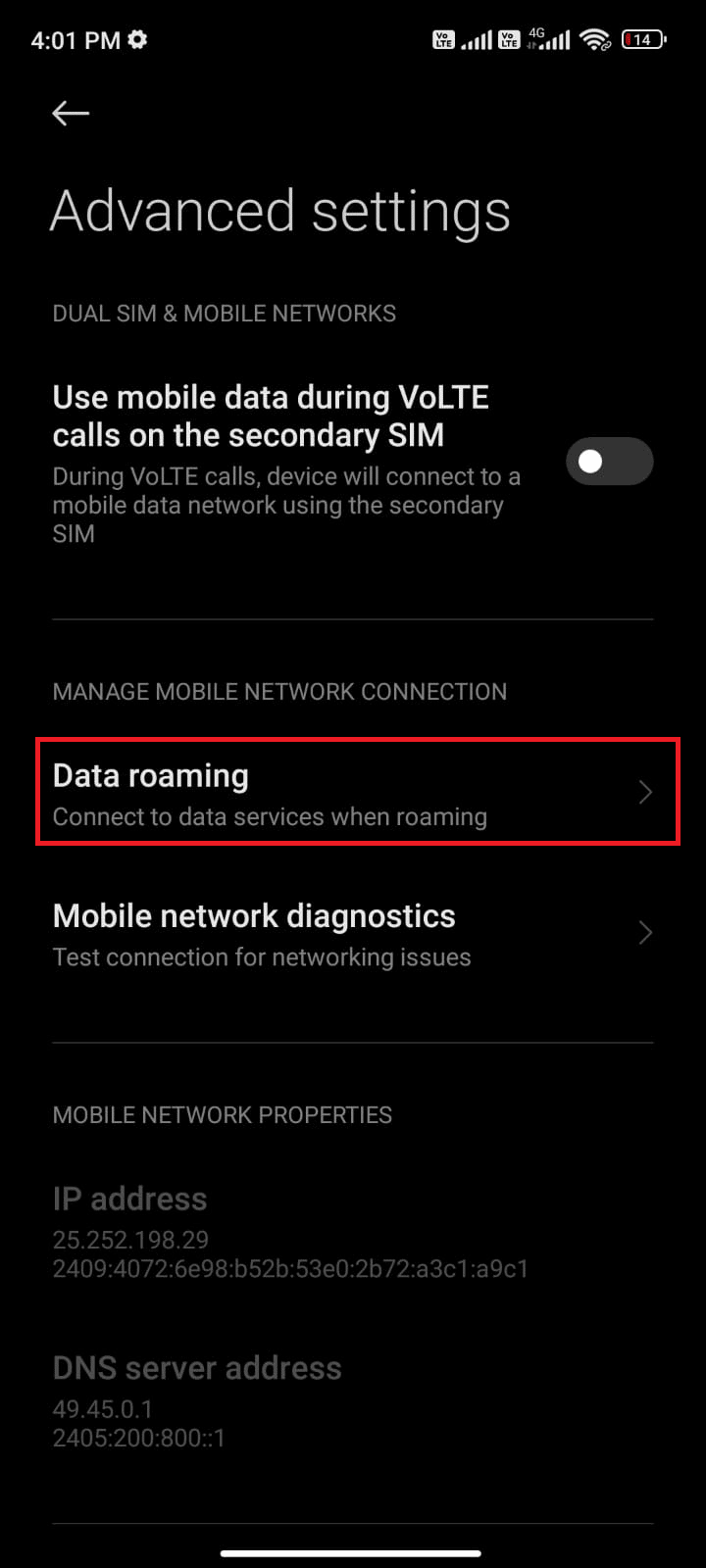
7. Nyní klepněte na Zapnout, budete-li vyzváni.
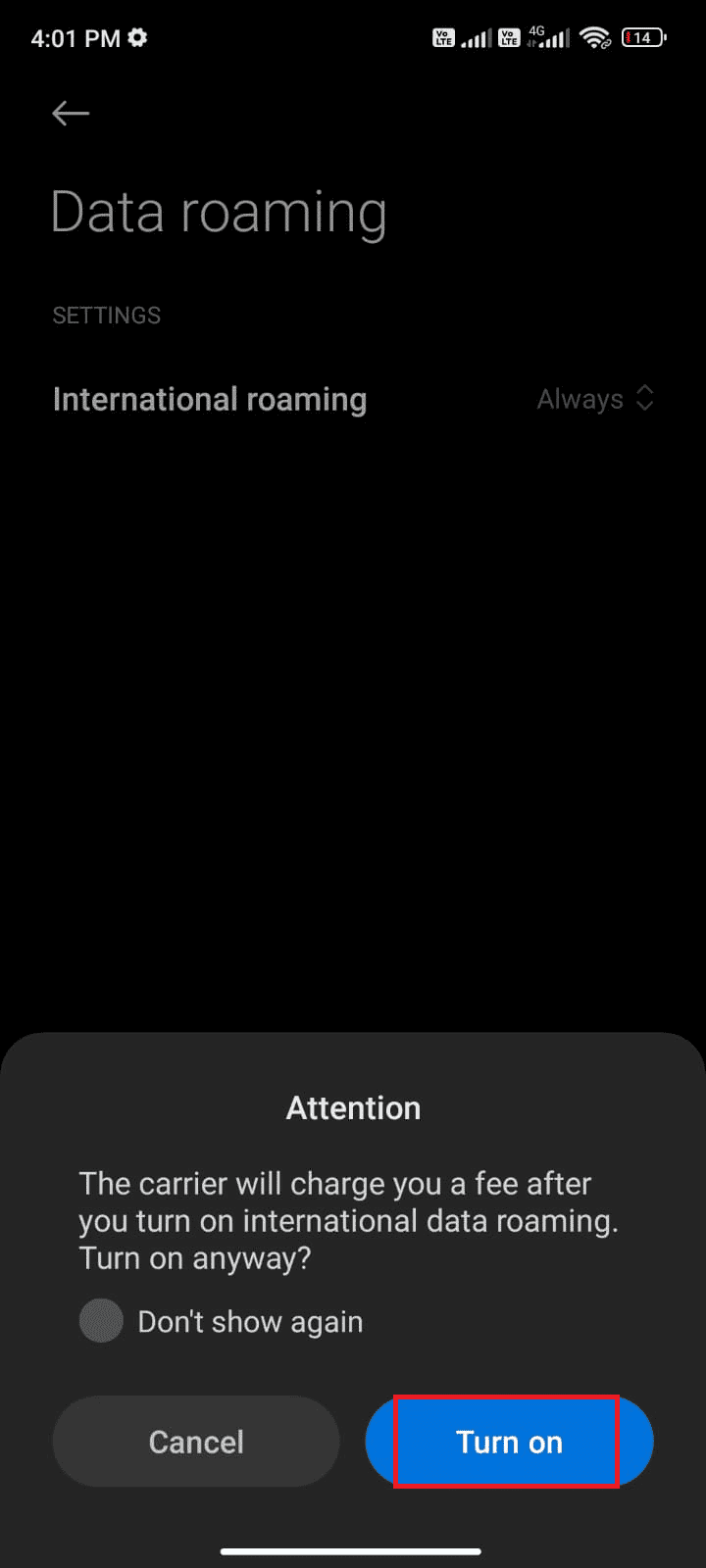
Nyní zkontrolujte, zda se vám podařilo problém vyřešit na vašem Androidu. Pokud ne, postupujte podle níže uvedených metod.
Metoda 4: Povolte data na pozadí
Navzdory zapnutí mobilních dat musíte zapnout využití dat na pozadí, abyste zajistili, že váš telefon bude využívat připojení k internetu i v režimu spořiče dat. Postupujte podle ukázek a opravte chybu 403 Google Play.
1. Přejděte do aplikace Nastavení.
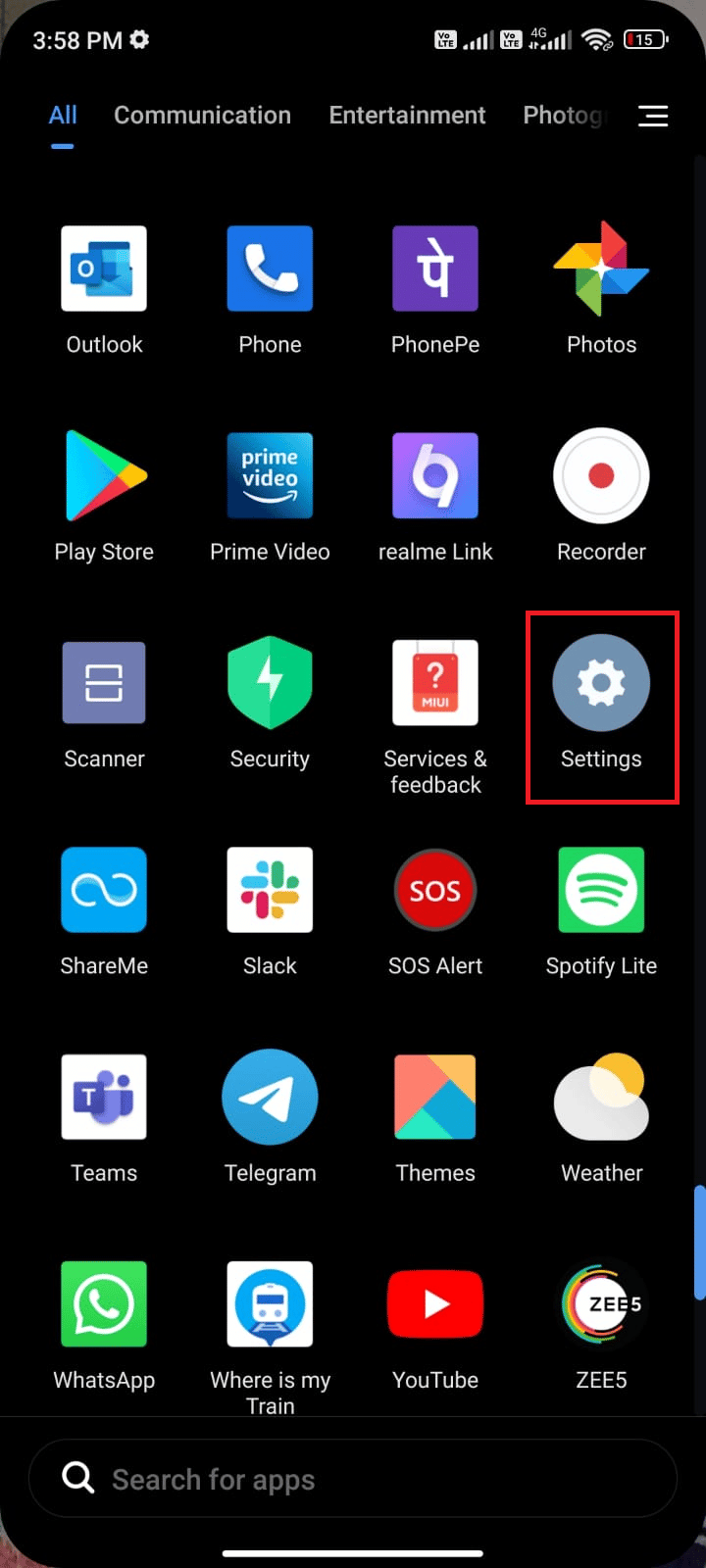
2. Poté klepněte na Aplikace.
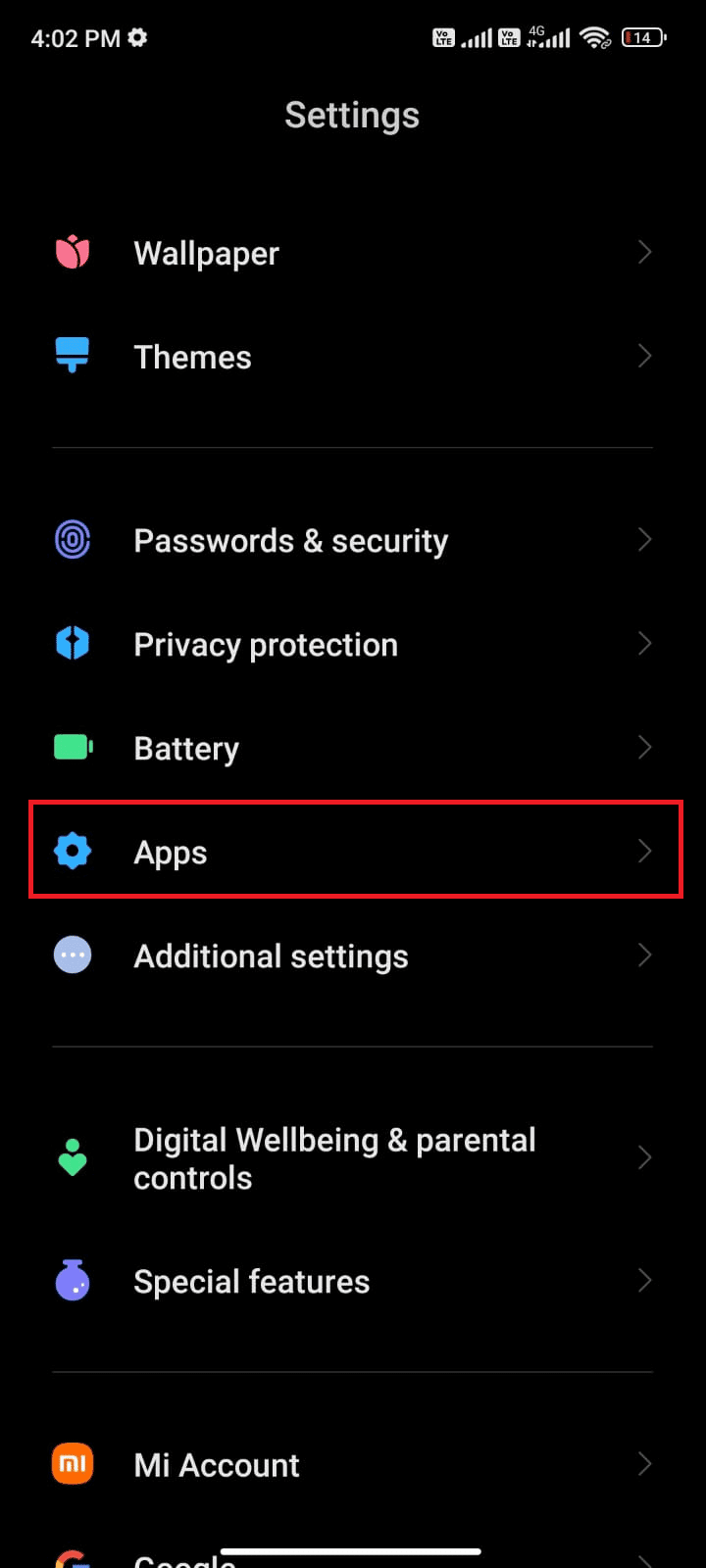
3. Poté klepněte na Spravovat aplikace a poté na Obchod Google Play, jak je znázorněno.
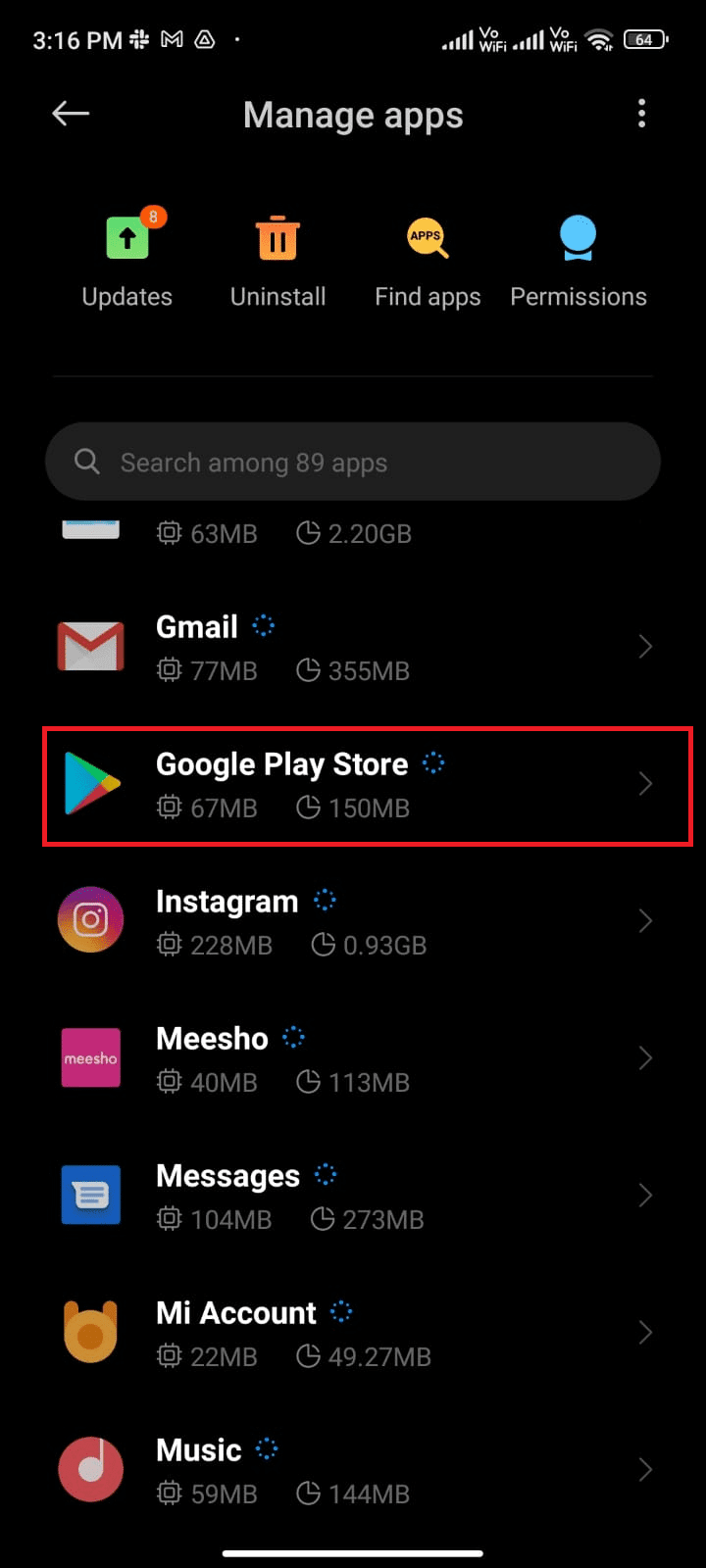
4. Poté klepněte na Omezené využití dat.
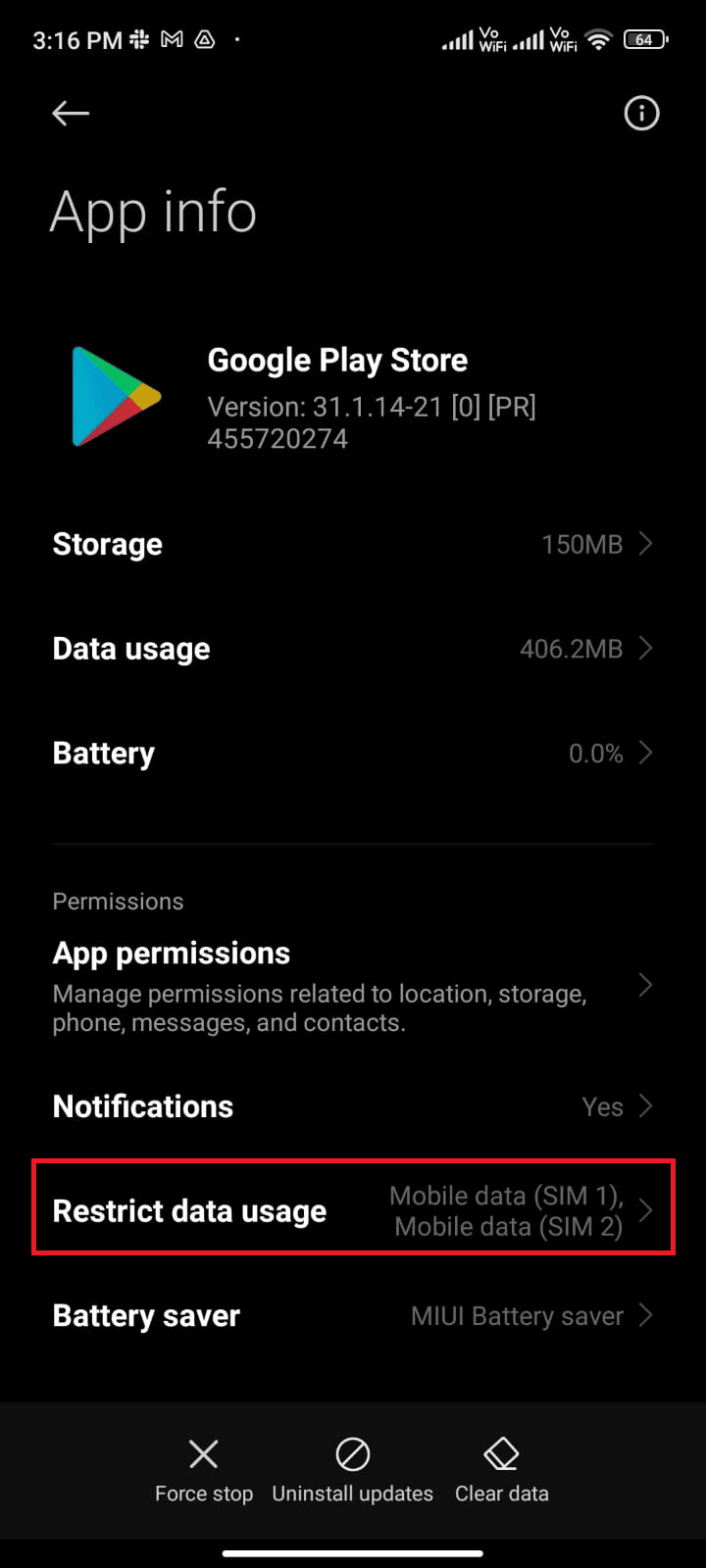
5. Nyní klepněte na Wi-Fi a Mobilní data (SIM 1) a Mobilní data (SIM 2), pokud používáte dvě SIM karty.
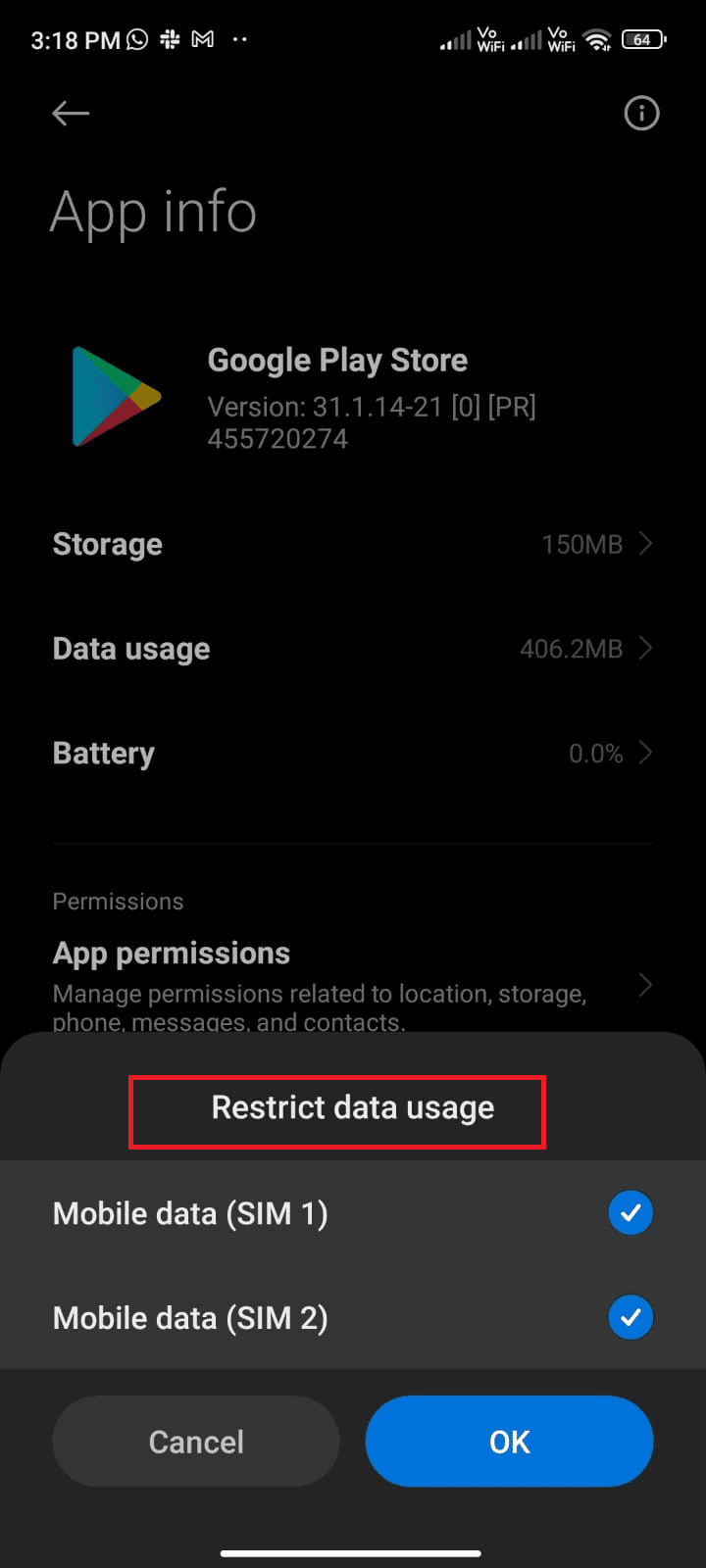
6. Nakonec klepněte na OK.
Metoda 5: Vymažte mezipaměť Obchodu Play
Vymazání poškozené mezipaměti z Obchodu Play je úžasným startem pro opravu chybového kódu 403. Přestože mezipaměť ukládá dočasné soubory ve vašem Androidu, během několika dní se mohou poškodit a způsobit několik problémů, jako je ten diskutovaný. Chcete-li problém vyřešit, můžete vymazat všechny soubory mezipaměti aplikace v mobilu Android. Chcete-li vymazat mezipaměť z Obchodu Play, postupujte podle níže uvedených kroků.
1. Přejděte na domovskou obrazovku a klepněte na ikonu Nastavení.
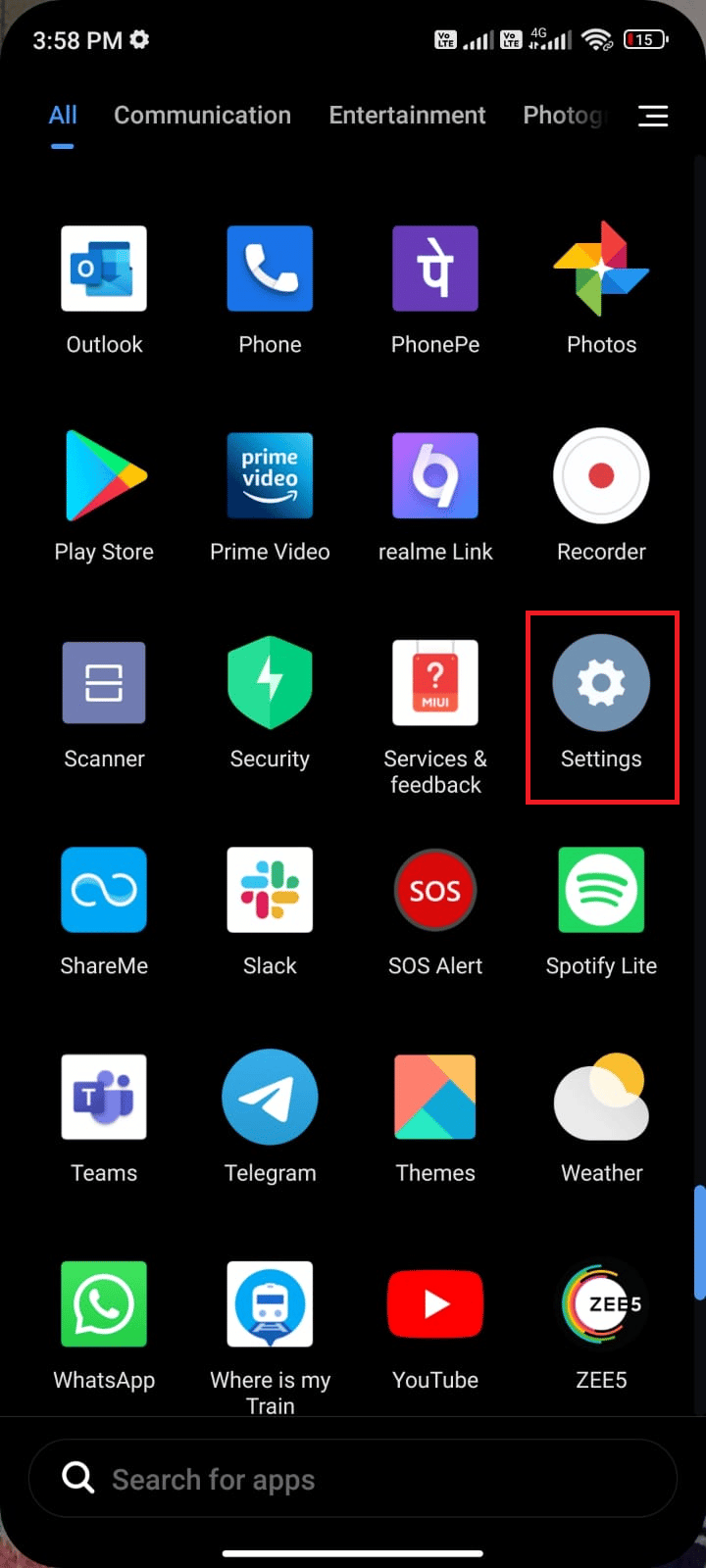
2. Poté klepněte na Aplikace.
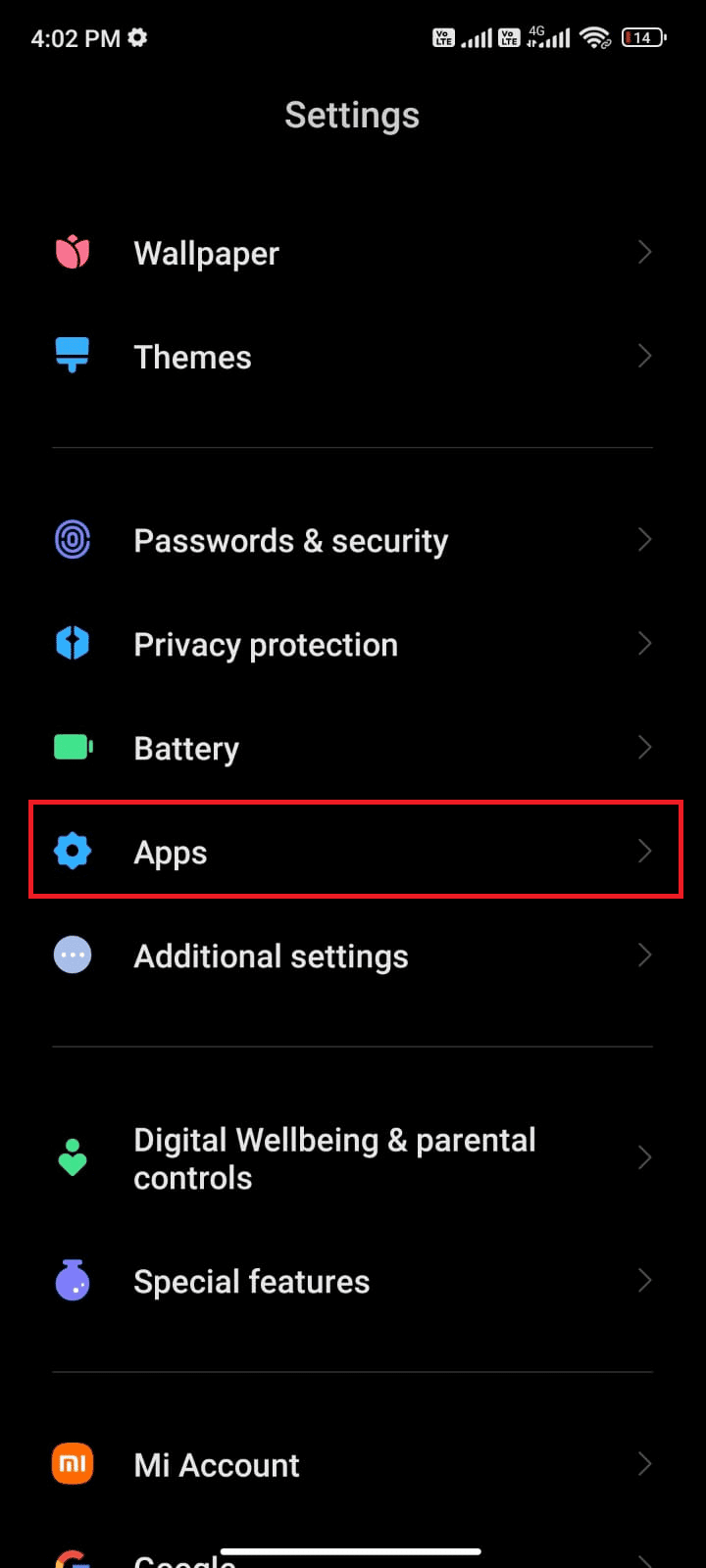
3. Nyní klepněte na Spravovat aplikace a poté na Obchod Google Play.

4. Dále klepněte na Úložiště.
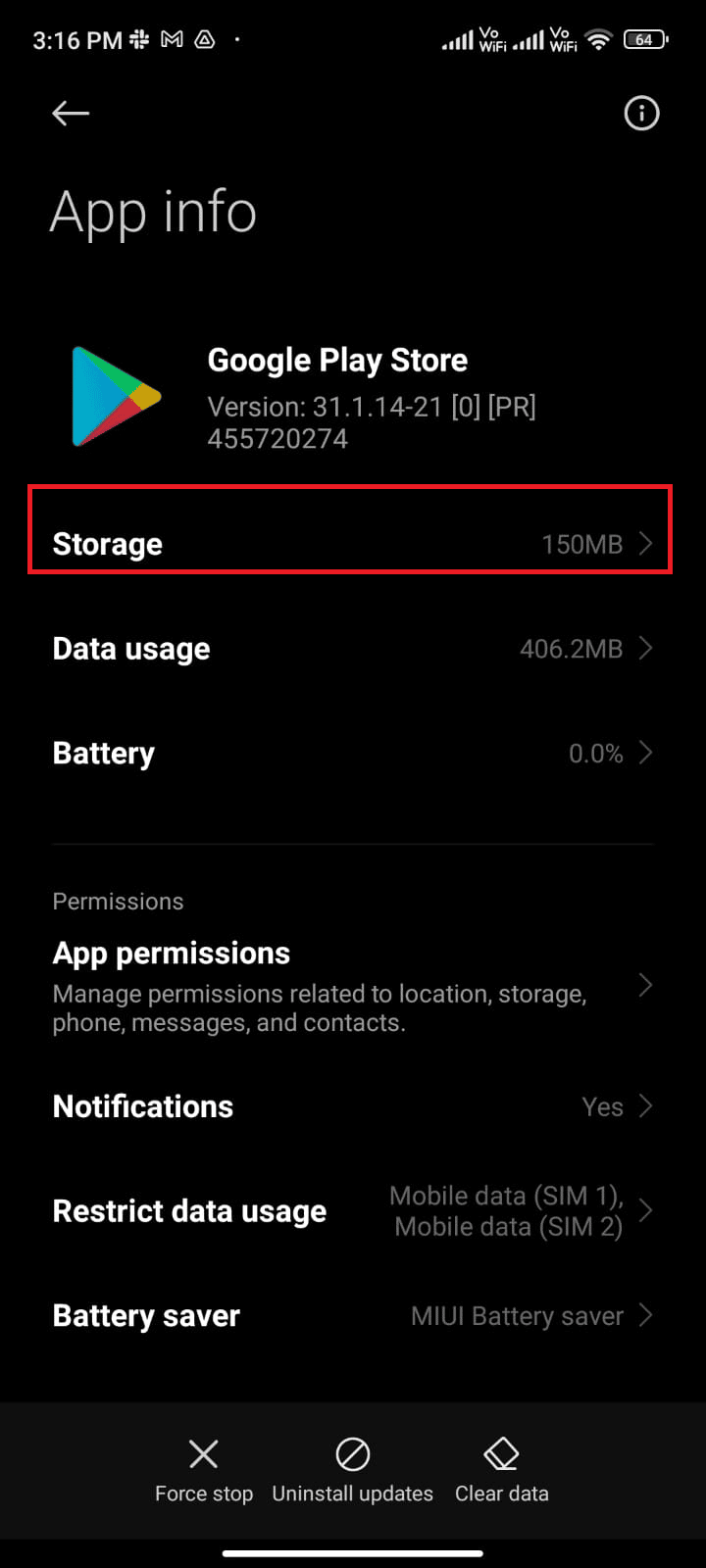
5. Poté klepněte na Vymazat data a poté na Vymazat mezipaměť, jak je znázorněno.
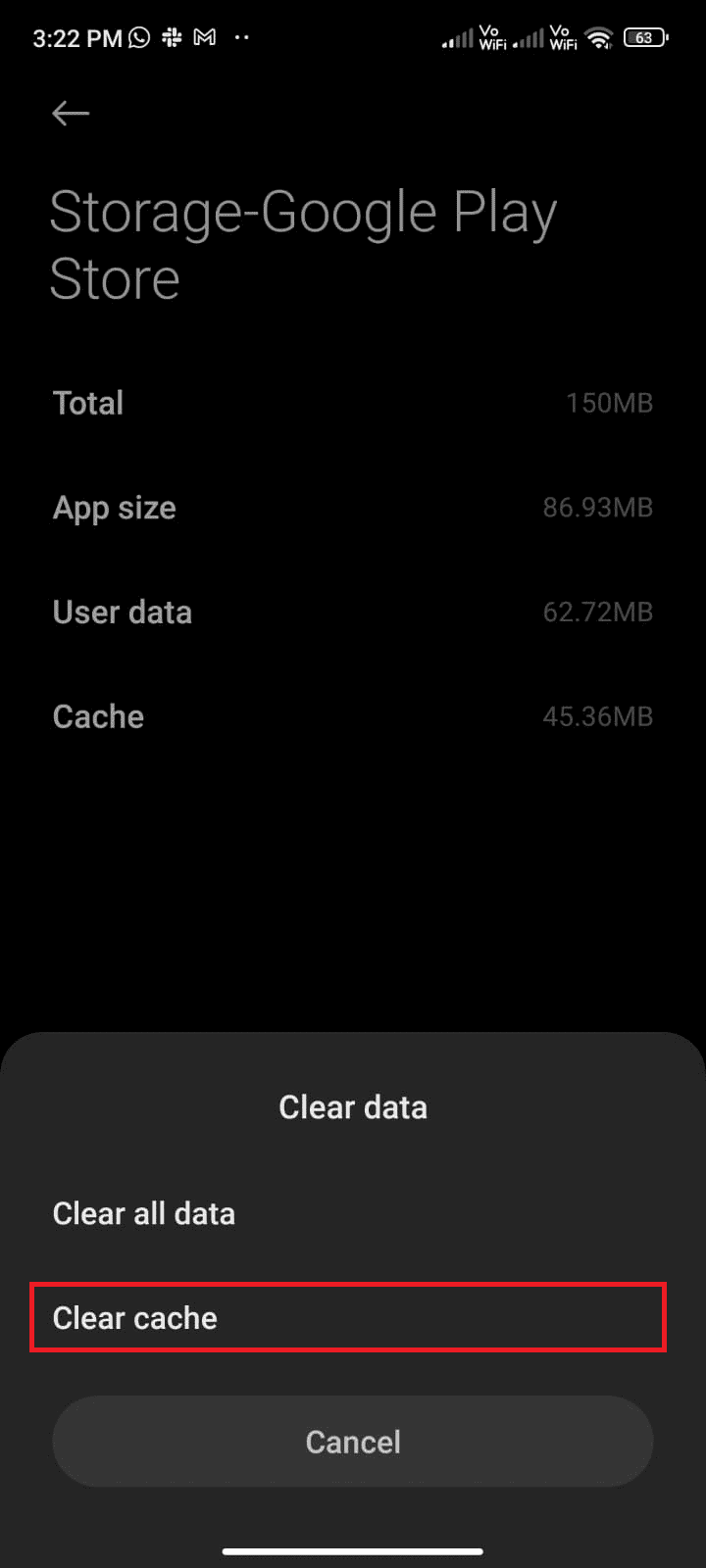
6. Můžete také klepnout na Vymazat všechna data, když chcete vymazat všechna data z Obchodu Google Play.
Nakonec zkontrolujte, zda můžete opravit chybu 403 Obchodu Play.
Metoda 6: Restartujte Obchod Google Play
Zavření obchodu Google Play a jeho vynucení je zcela odlišné. Když vynutíte zavření aplikace, zavřou se všechny aplikace aplikace na pozadí. Takže až příště otevřete Play Store, budete muset spustit všechny programy od začátku. Chcete-li problém vyřešit, postupujte podle níže uvedených kroků.
1. Přejděte do aplikace Nastavení jako dříve.
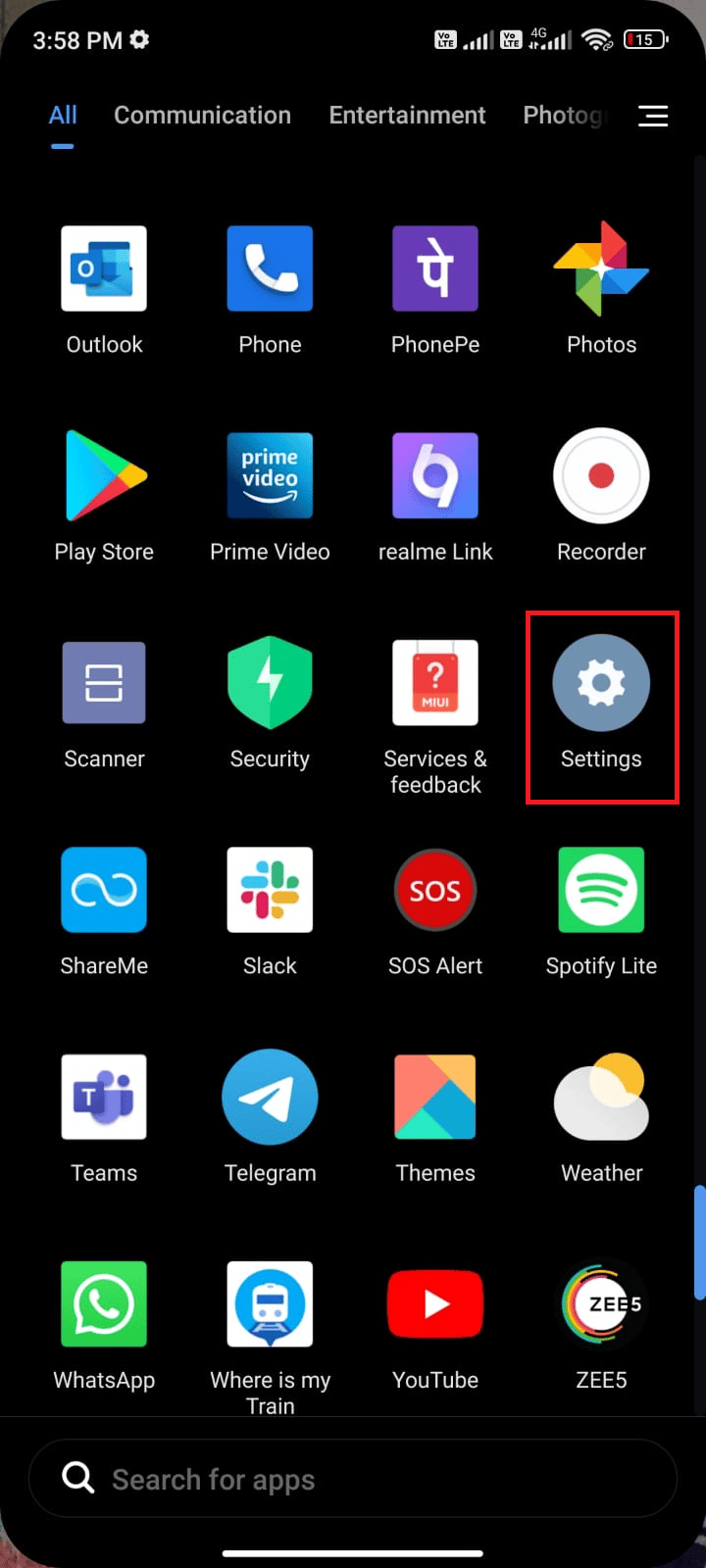
2. Nyní klepněte na Aplikace.

3. Poté klepněte na Spravovat aplikace a poté na Obchod Google Play, jak je znázorněno.
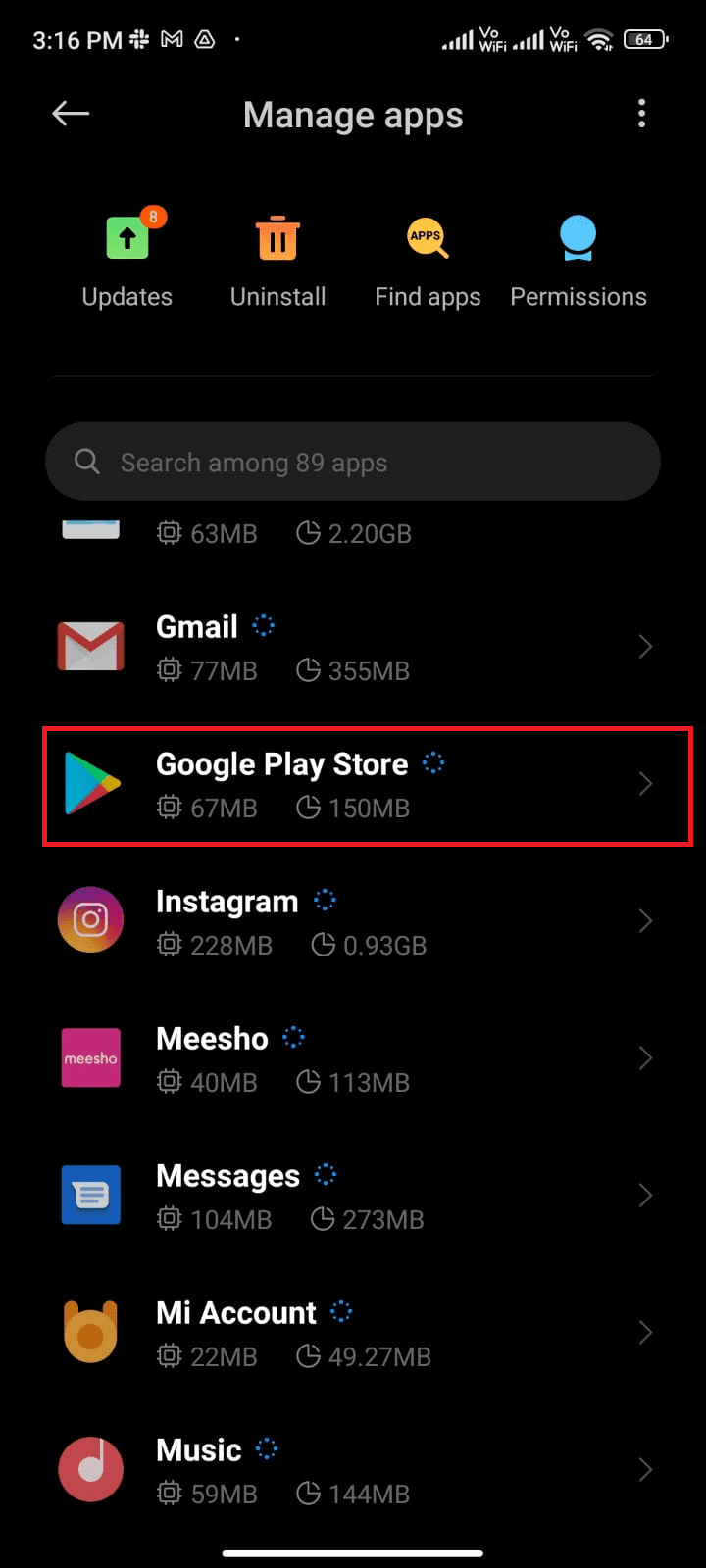
4. Poté klepněte na možnost Force stop, která se nachází v levém dolním rohu obrazovky, jak je znázorněno na obrázku.
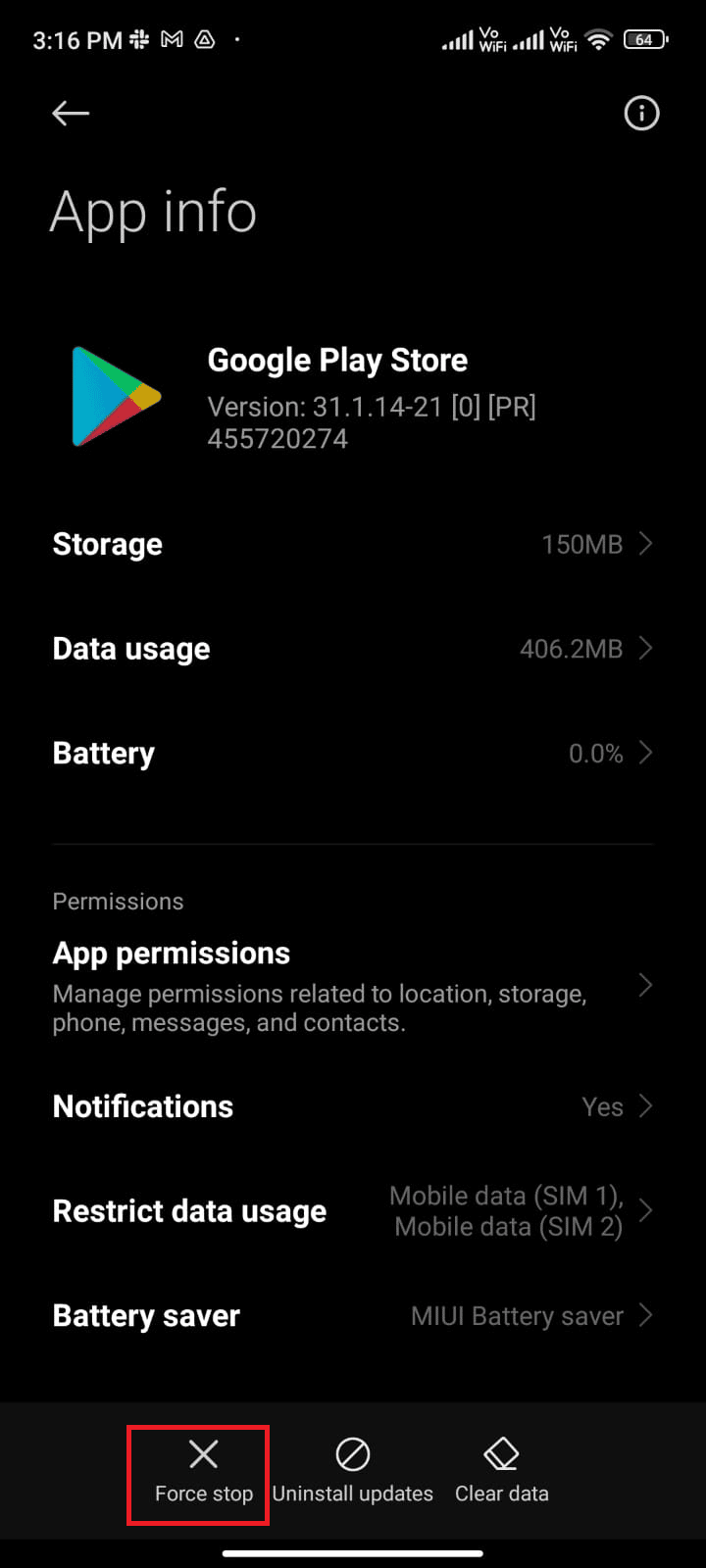
5. Nakonec, pokud jste vyzváni, klepněte na OK (pokud existuje).
Nyní znovu spusťte Obchod Google Play a zkontrolujte, zda můžete vyřešit Aplikaci nelze stáhnout: kód chyby 403 v Obchodě Play.
Metoda 7: Aktualizujte Obchod Google Play
Obchod Play je médium, kam musíte nainstalovat aktualizace pro všechny aplikace. Můžete však aktualizovat samotný Obchod Play? Ano, jistě. Musíte se ujistit, že je váš Obchod Play aktualizován na nejnovější verzi, abyste opravili kód chyby 403. Aktualizace Obchodu Play je zcela odlišná od obvyklého způsobu aktualizace všech ostatních aplikací. Zde je několik pokynů k instalaci aktualizací Obchodu Play.
1. Klepněte na Obchod Play na domovské obrazovce jako dříve.
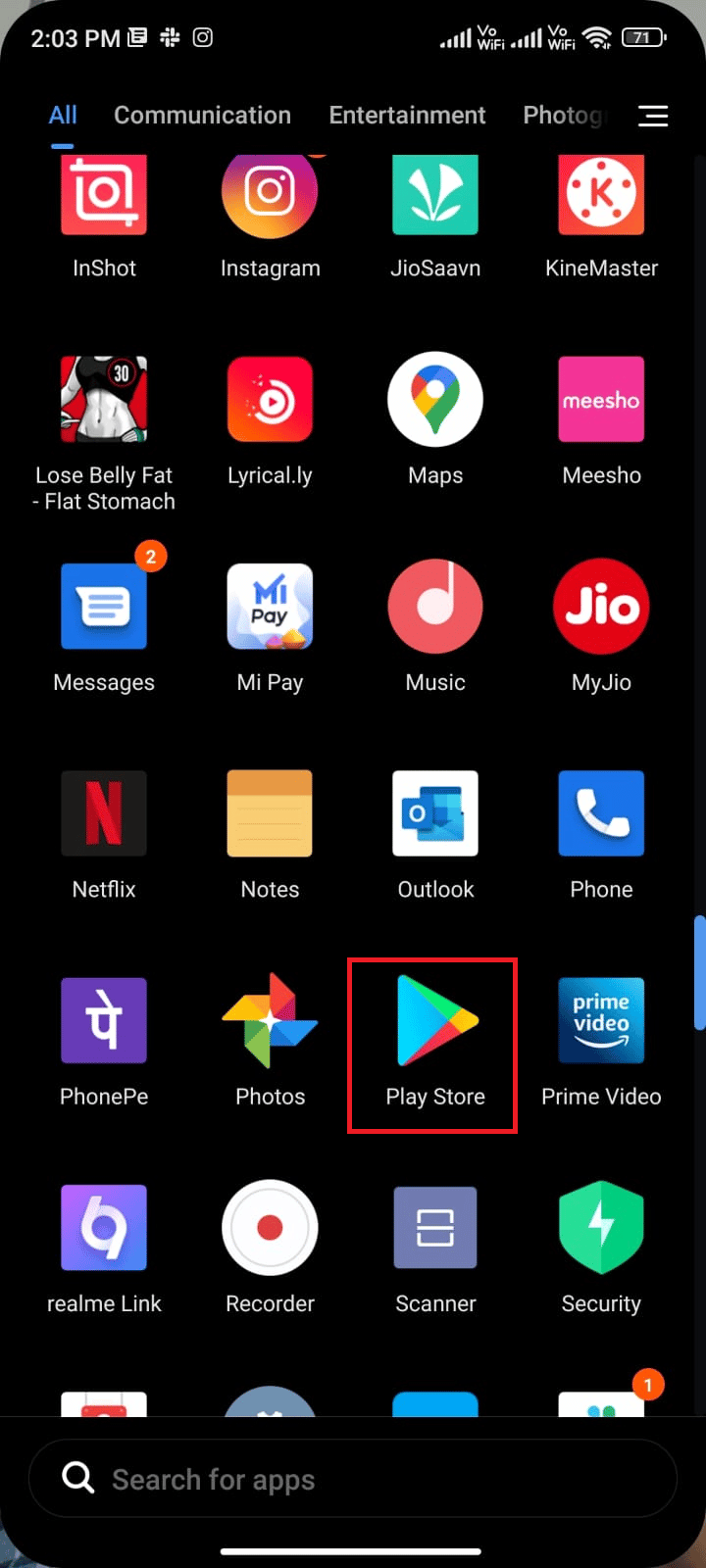
2. Nyní klepněte na ikonu svého profilu v pravém horním rohu obrazovky.
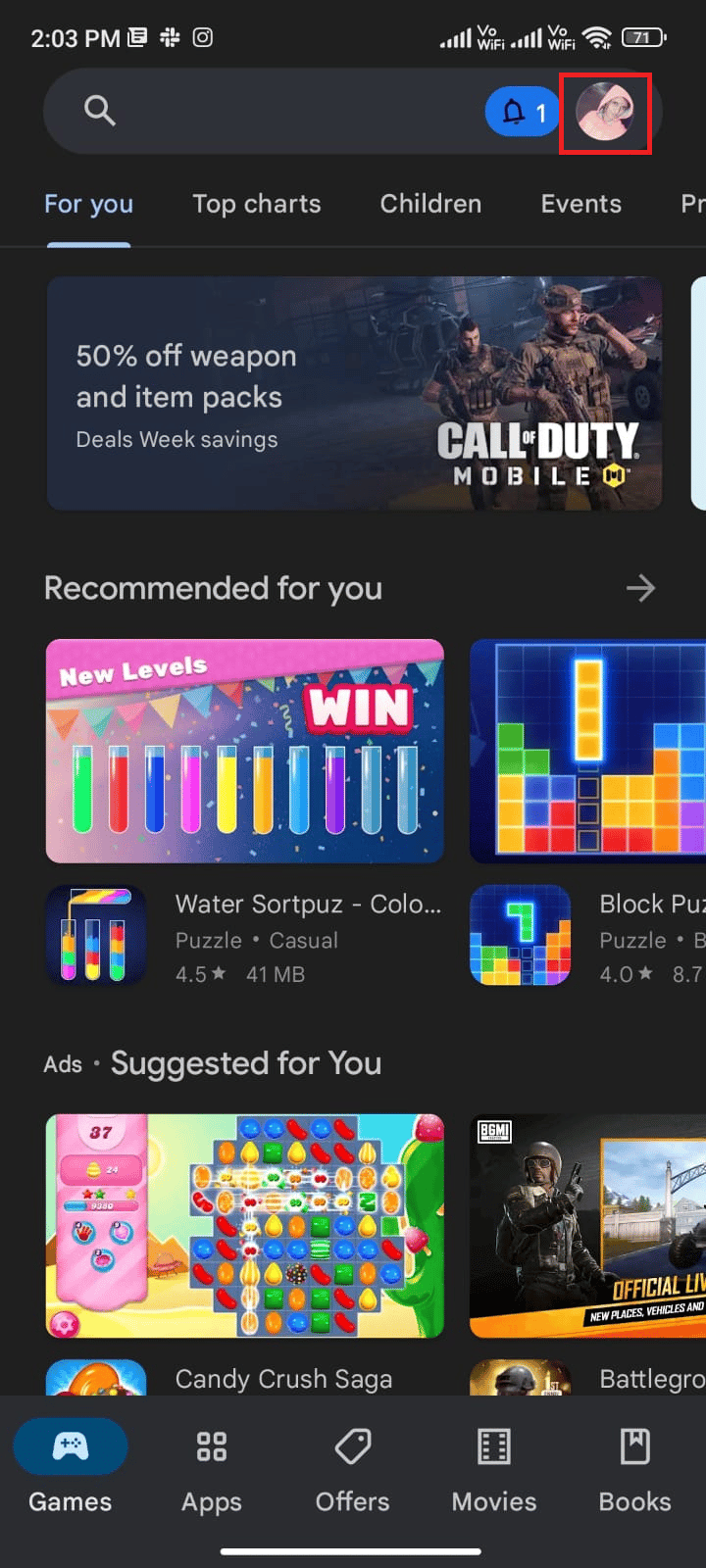
3. Poté klepněte na Nastavení.
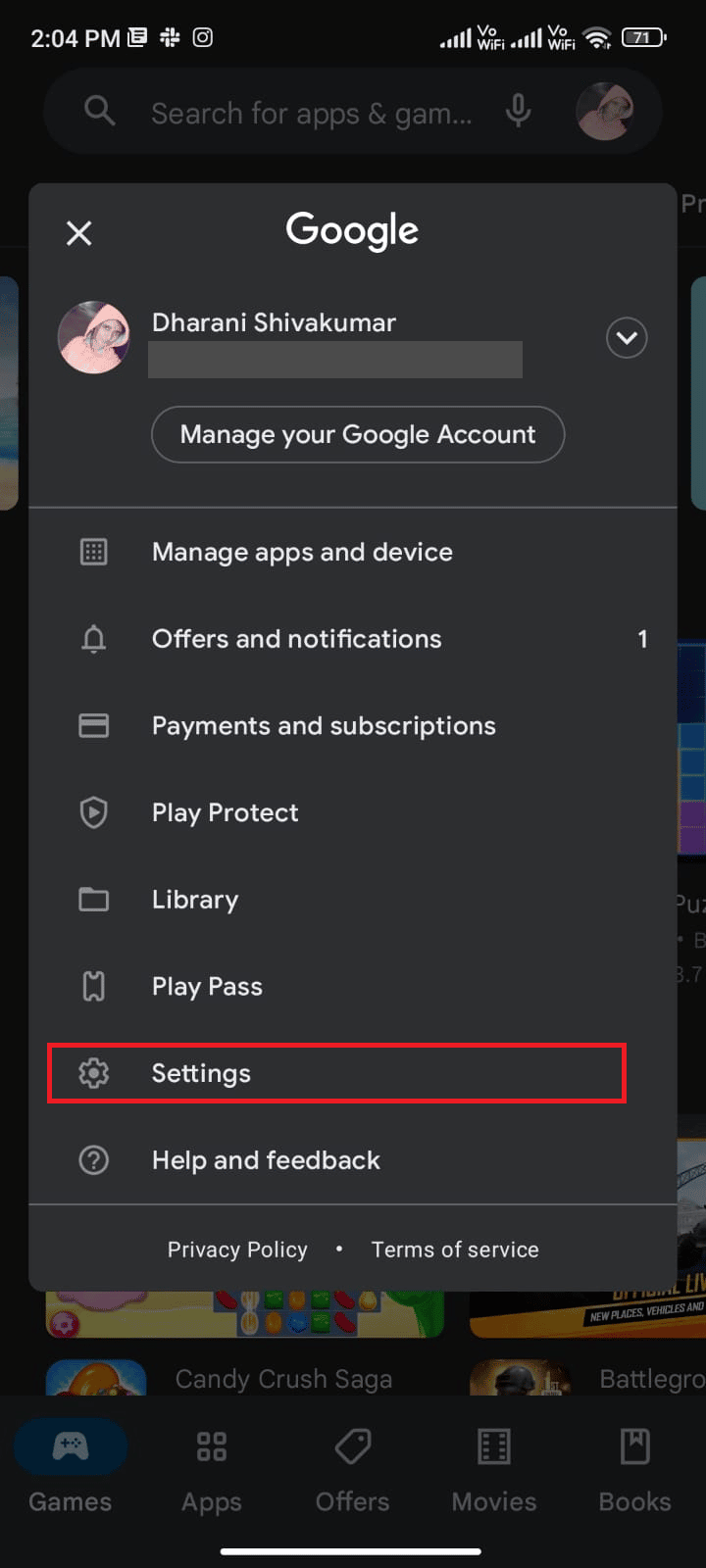
4. Nyní přejděte dolů a klepněte na O aplikaci.
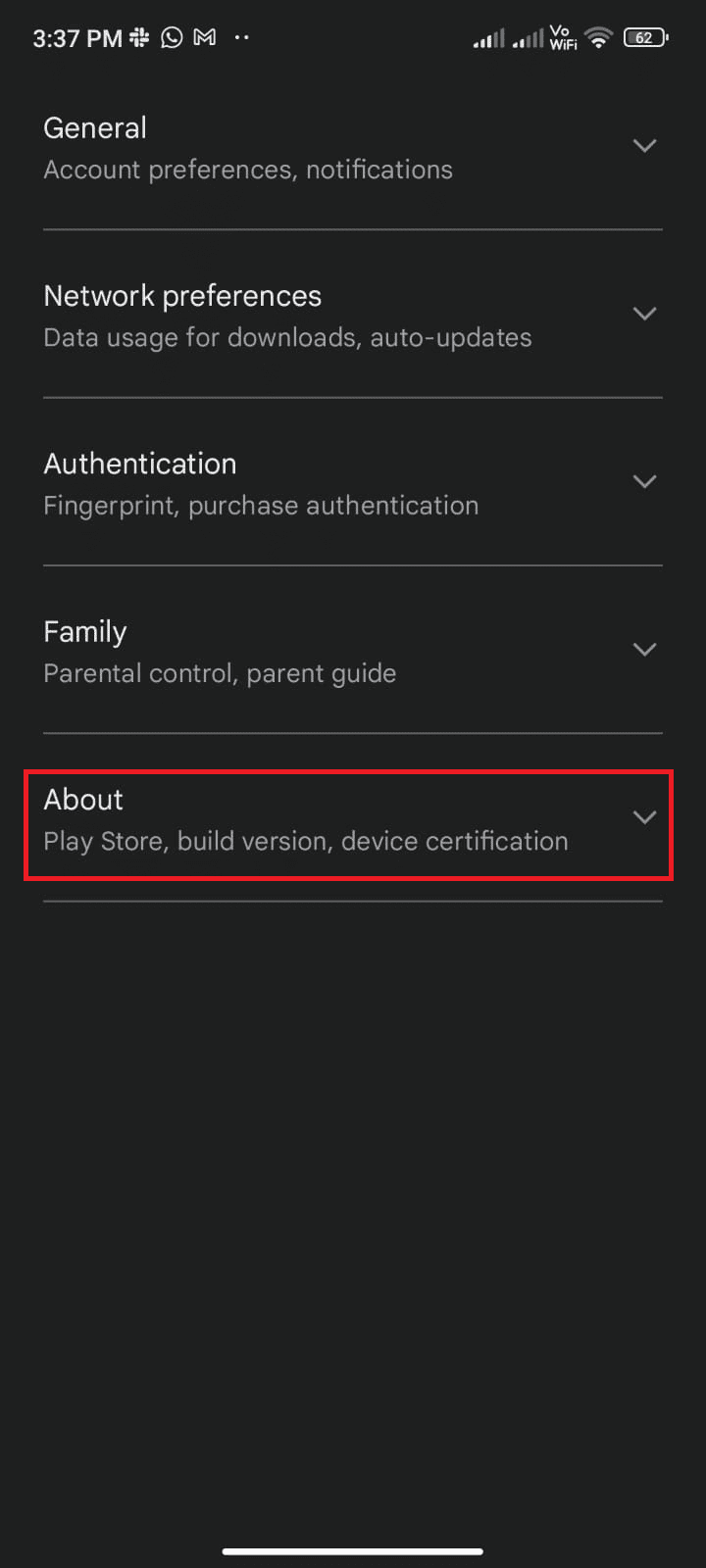
5. Poté klepněte na Aktualizovat obchod Play, jak je znázorněno na obrázku.
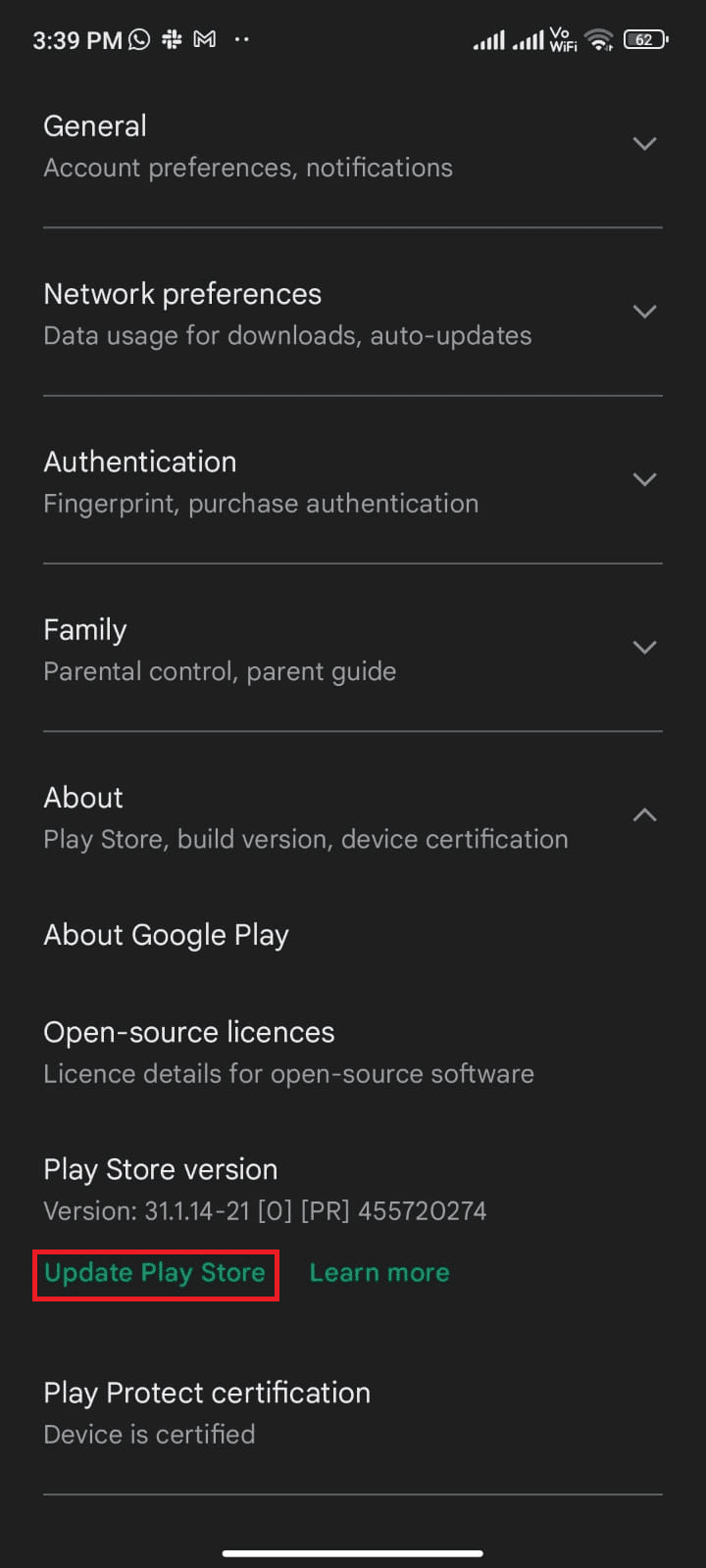
5A. Pokud existují nějaké aktualizace, počkejte, dokud se aplikace neaktualizuje.
5B. V opačném případě budete vyzváni, aby byl obchod Google Play aktuální. Nyní klepněte na Rozumím a pokračujte další metodou.
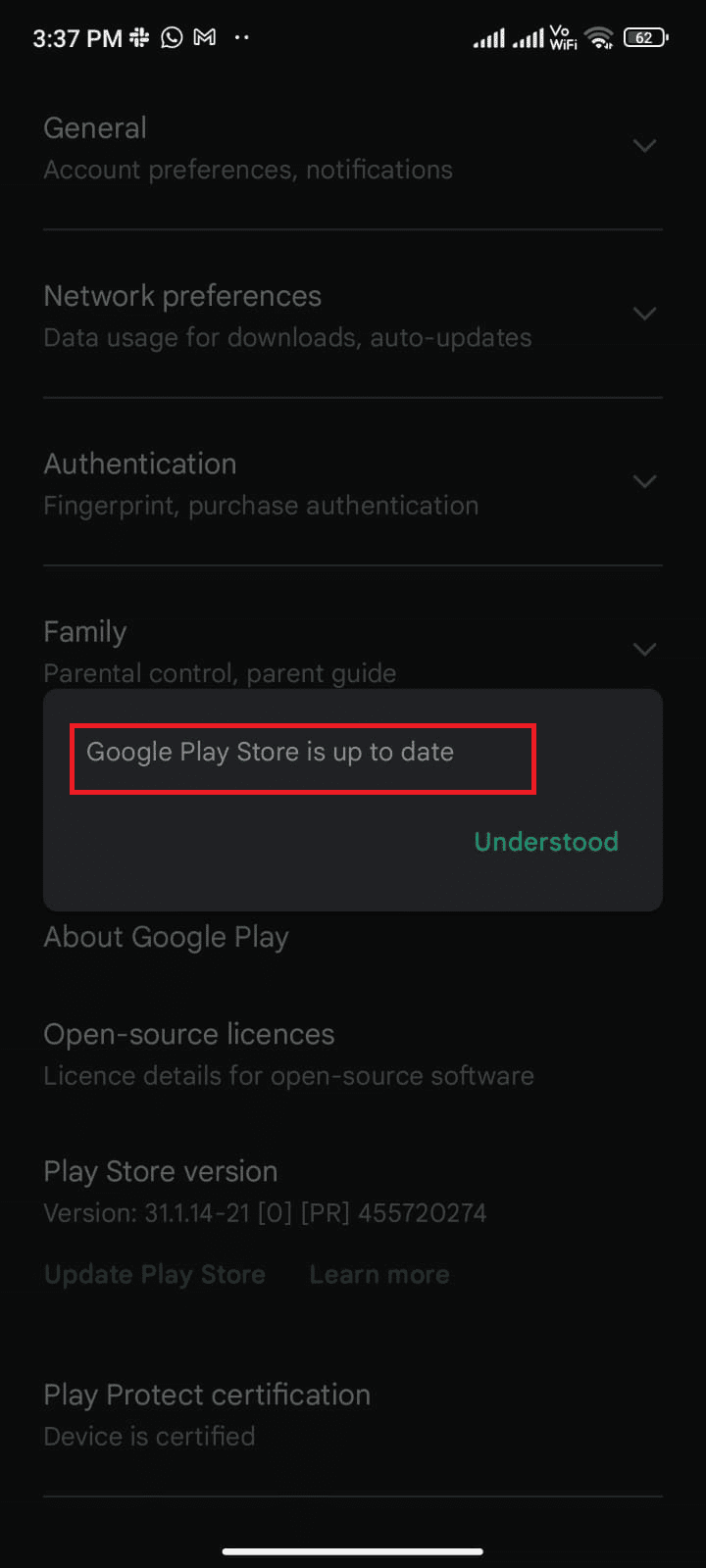
Metoda 8: Aktualizujte operační systém Android
Jak opravit, že se nepodařilo stáhnout kvůli chybě 403, můžete vyřešit aktualizací operačního systému Android. Svůj Android můžete aktualizovat buď pomocí mobilních dat, nebo pomocí Wi-Fi. Aktualizace operačního systému Android vám pomůže opravit všechny chyby a chyby spojené s jakoukoli aplikací. Pokud nevíte, jak aktualizovat svůj Android, podívejte se na naši příručku 3 způsoby, jak zkontrolovat aktualizace na telefonu Android.
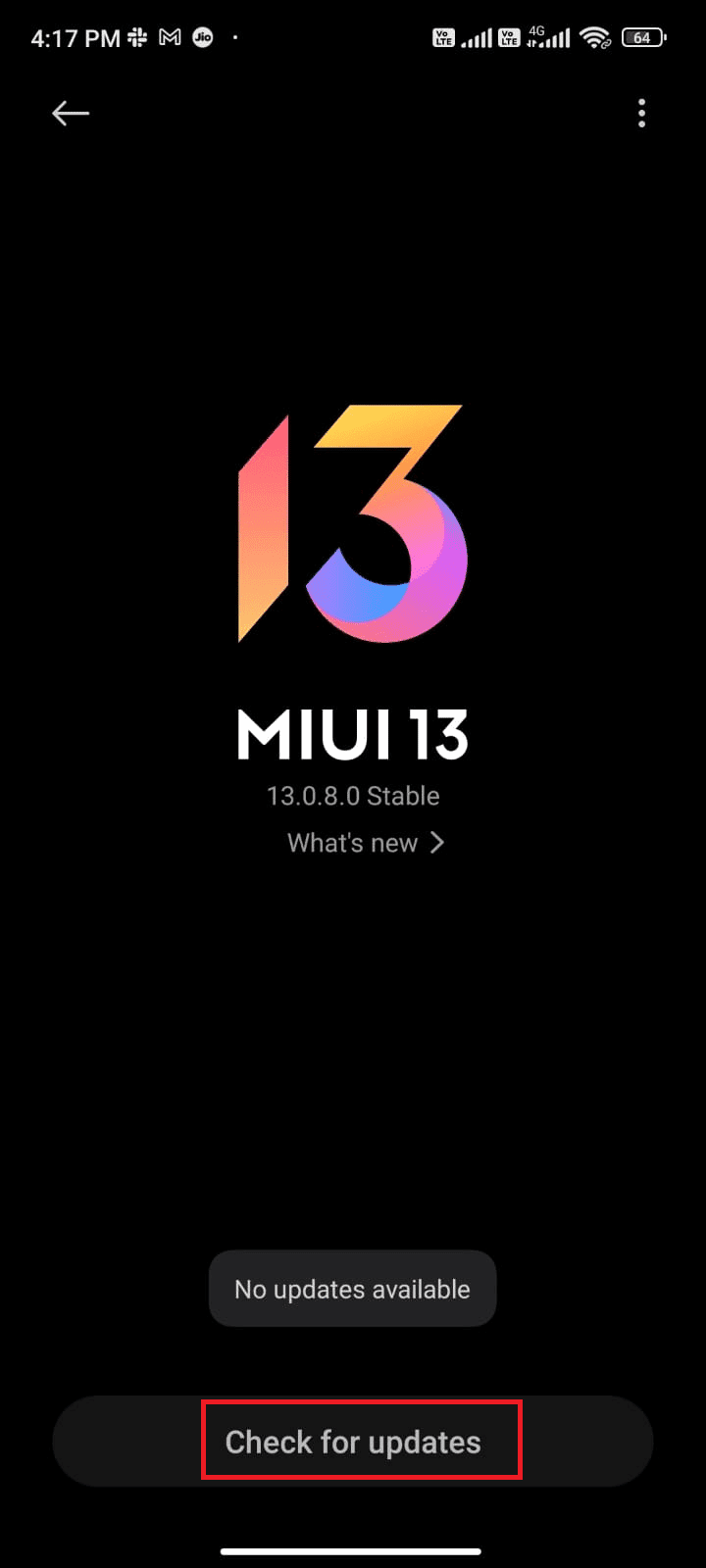
Po aktualizaci operačního systému Android zkontrolujte, zda můžete opravit chybu 403 Chyba Obchodu Play.
Metoda 9: Vyčistěte úložný prostor v systému Android
Chcete-li nainstalovat nejnovější aplikace/aktualizace na váš Android, musí mít váš telefon dostatek místa. Pokud nezbude místo pro nové aktualizace, budete čelit problémům s aplikacemi čekajícími na stažení, zkontrolovat zřídka používané nebo nepoužívané aplikace v systému Android a odstranit aplikace prostřednictvím Obchodu Google Play nebo úložiště telefonu. Úložiště v systému Android můžete také spravovat podle níže uvedených pokynů.
1. Spusťte Správce souborů na svém zařízení Android.
2. Nyní klepněte na ikonu se třemi řádky v levé horní části obrazovky.
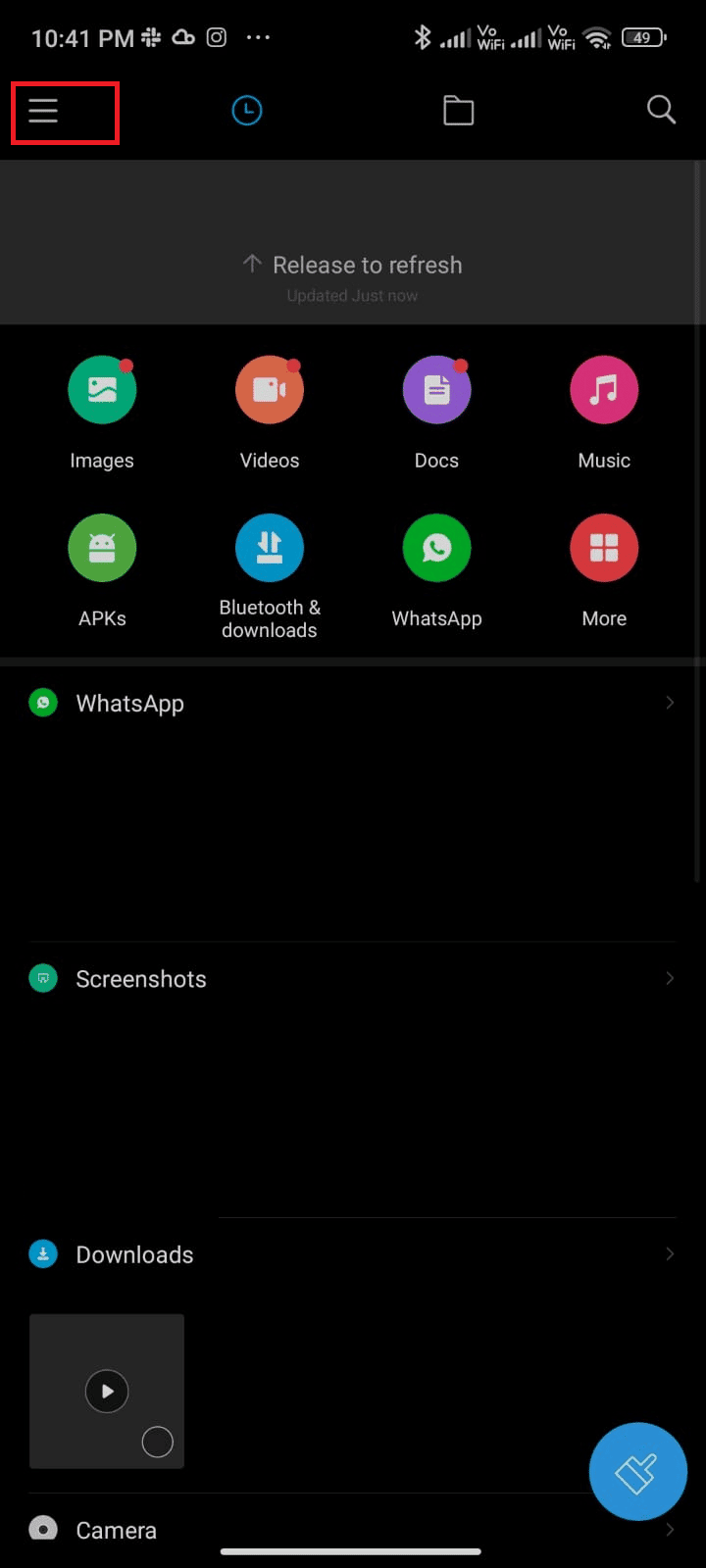
3. Nyní klepněte na Deep clean, jak je znázorněno.

4. Nyní klepněte na Vyčistit nyní odpovídající kategorii, ve které chcete uvolnit místo.
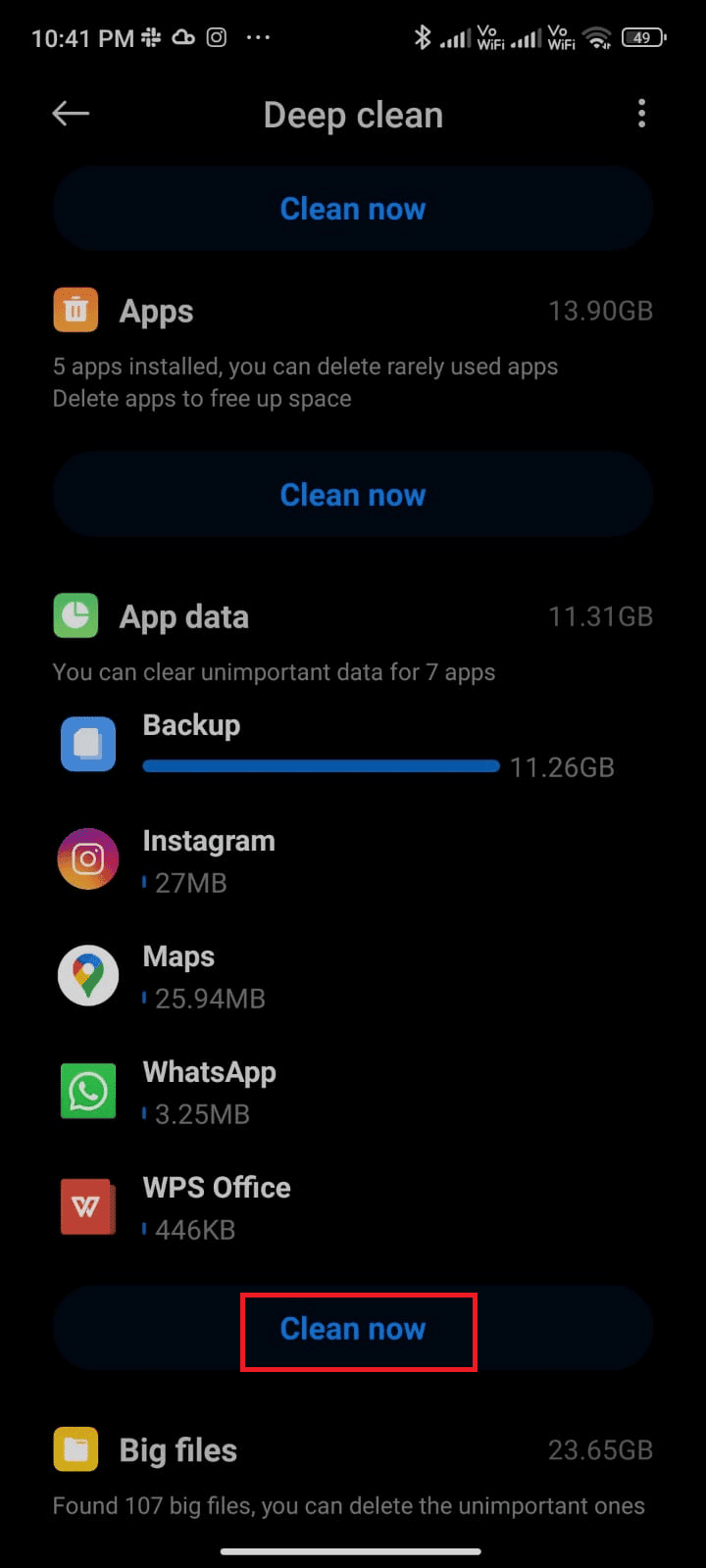
5. Nyní vyberte všechny nepotřebné soubory a klepněte na Smazat vybrané soubory podle obrázku.
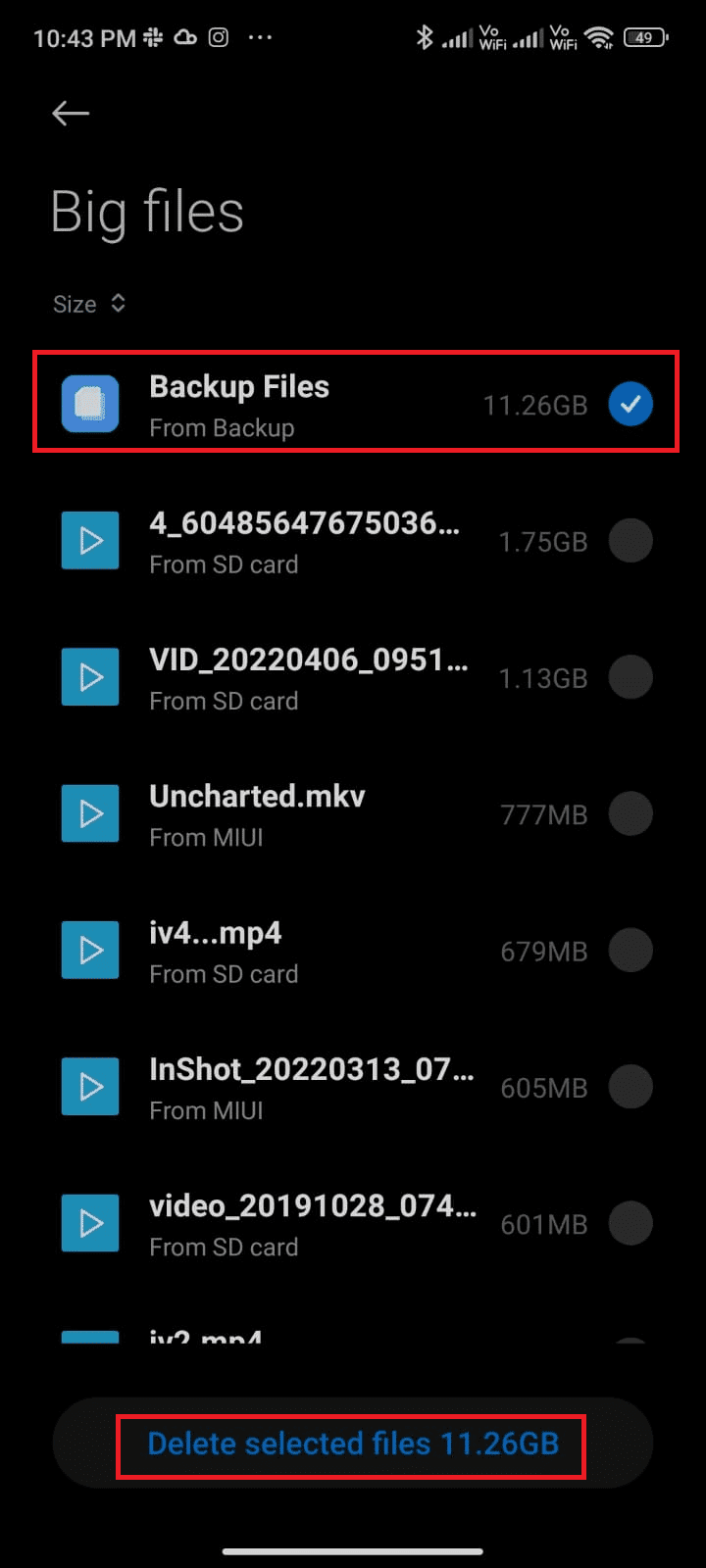
6. Nyní potvrďte výzvu klepnutím na OK a restartujte telefon. Poté zkontrolujte, zda se vám podařilo opravit aplikaci Nelze stáhnout: kód chyby 403.
Poznámka: Pokud máte velké množství souborů a složek v jedné složce, můžete umístění souborů buď změnit. Tímto způsobem můžete snížit spotřebu místa pod jednou složkou, což pomáhá zlepšit výkon telefonu. Místo v telefonu můžete uvolnit také podle našeho průvodce, jak uvolnit a spravovat úložiště telefonu.
Metoda 10: Spusťte kontrolu malwaru
Škodlivé soubory a chyby ve vašem Androidu vás mohou obtěžovat chybou 403 Google Play. Ujistěte se, že jste si nedávno stáhli nějaké soubory APK nebo nainstalovali nějaké nové aplikace. Pokud ano, odinstalujte aplikace a zkontrolujte, zda jste problém vyřešili. Můžete také zkusit nainstalovat antivirovou aplikaci a spustit kontrolu malwaru, abyste se ujistili, že je vaše zařízení bezpečné nebo ne.
Přečtěte si našeho průvodce 10 nejlepších bezplatných antivirových programů pro Android, abyste získali představu o tom, kterou aplikaci vybrat a jak ji používat. Zde je několik pokynů ke spuštění skenování malwaru v systému Android pomocí aplikace třetí strany.
1. Spusťte Obchod Play na svém mobilu Android.
2. Nyní vyhledejte jakýkoli antivirový software podle obrázku.
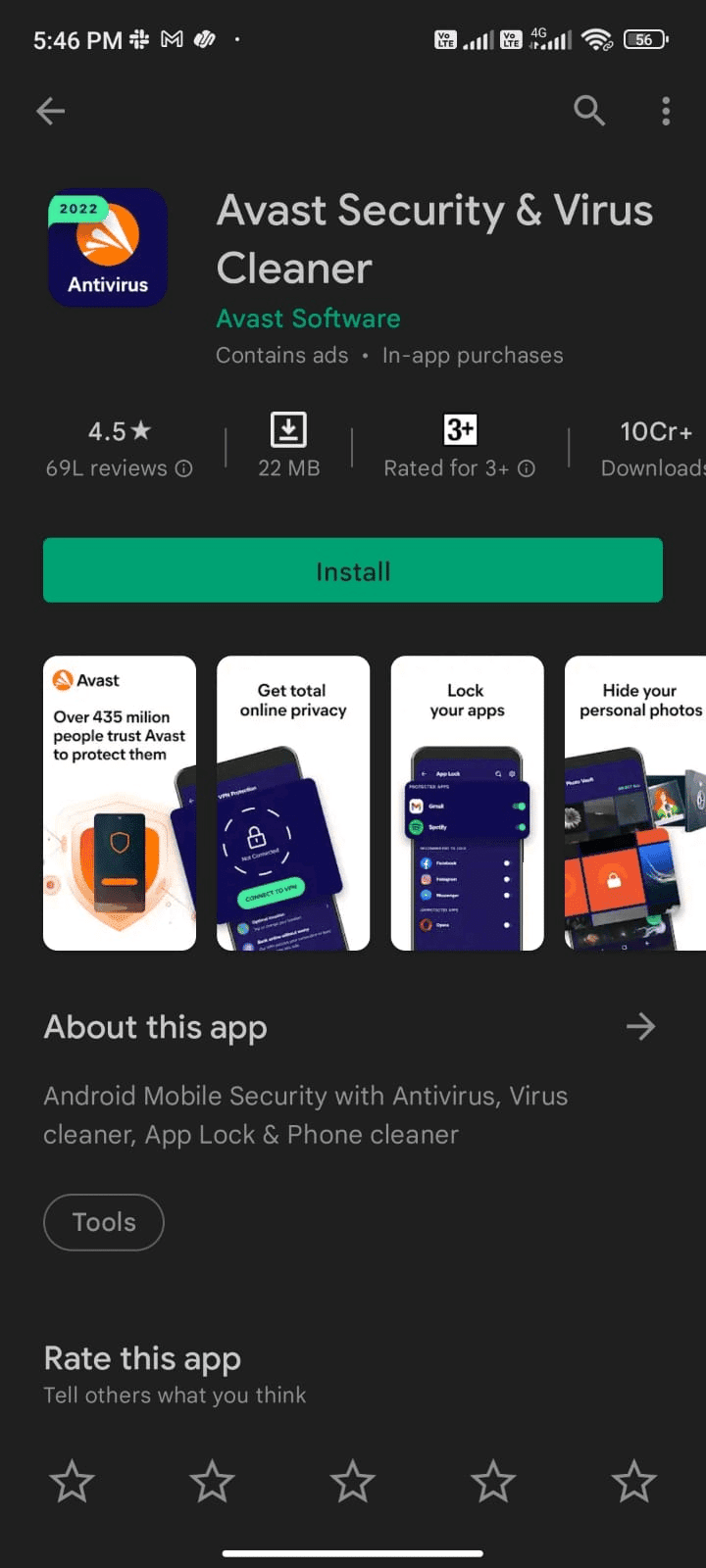
3. Poté klepněte na tlačítko Instalovat.
4. Počkejte na dokončení instalace a klepnutím na Otevřít spusťte aplikaci.
Poznámka: Postup skenování zařízení Android se může lišit v závislosti na softwaru, který používáte. Tady, Avast Antivirus – skenování a odstraňování virů, čistič je bráno jako příklad. Postupujte podle kroků podle vašeho softwaru.
5. Postupujte podle pokynů na obrazovce v aplikaci a vyberte buď Pokročilá ochrana (vyžaduje předplatné) nebo Základní ochrana (zdarma).
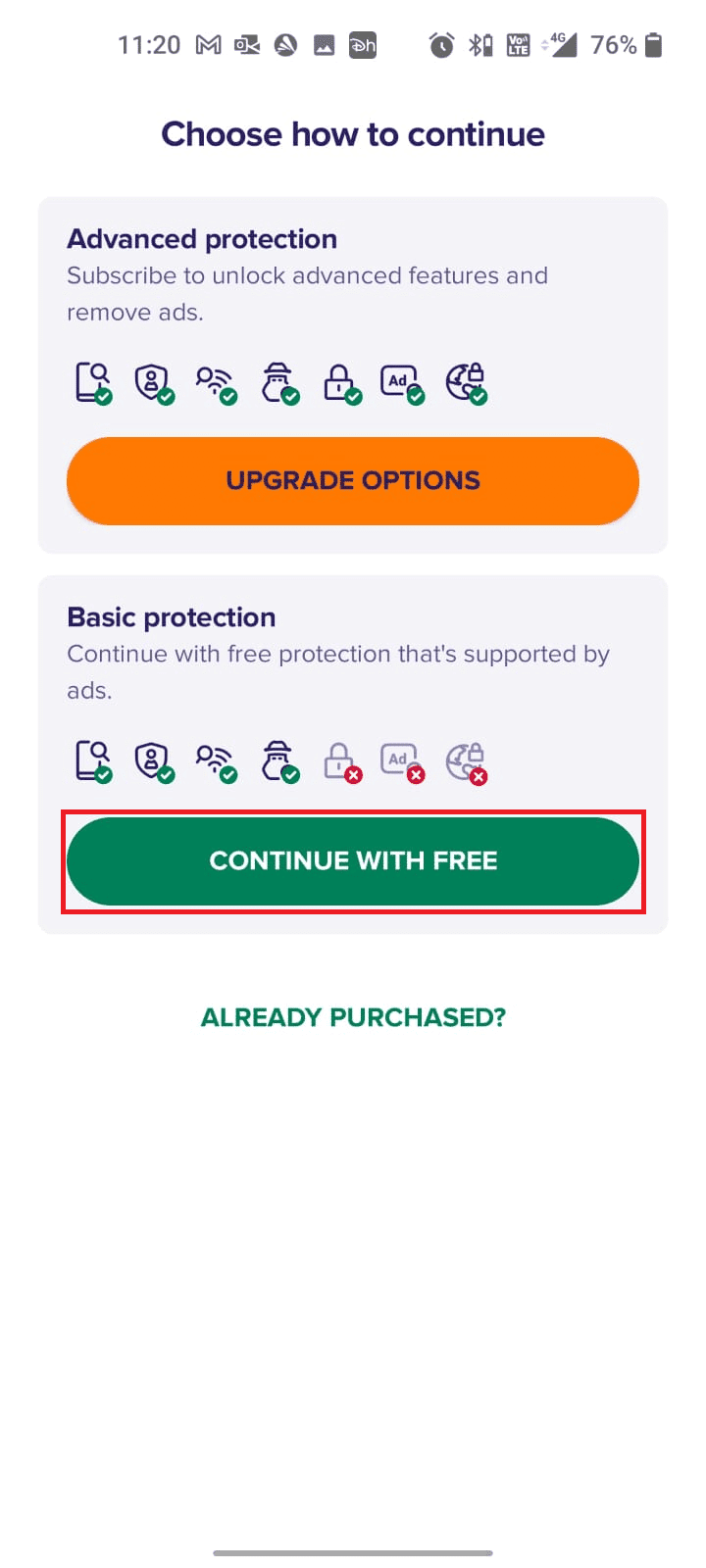
6. Poté klepněte na SPUSTIT SKENOVÁNÍ.

7. V další výzvě povolte nebo zakažte výzvu k povolení skenování souborů v zařízení.
Poznámka: Pokud jste v této aplikaci tento přístup odepřeli, budou zkontrolovány pouze vaše aplikace a nastavení, nikoli vaše poškozené soubory.
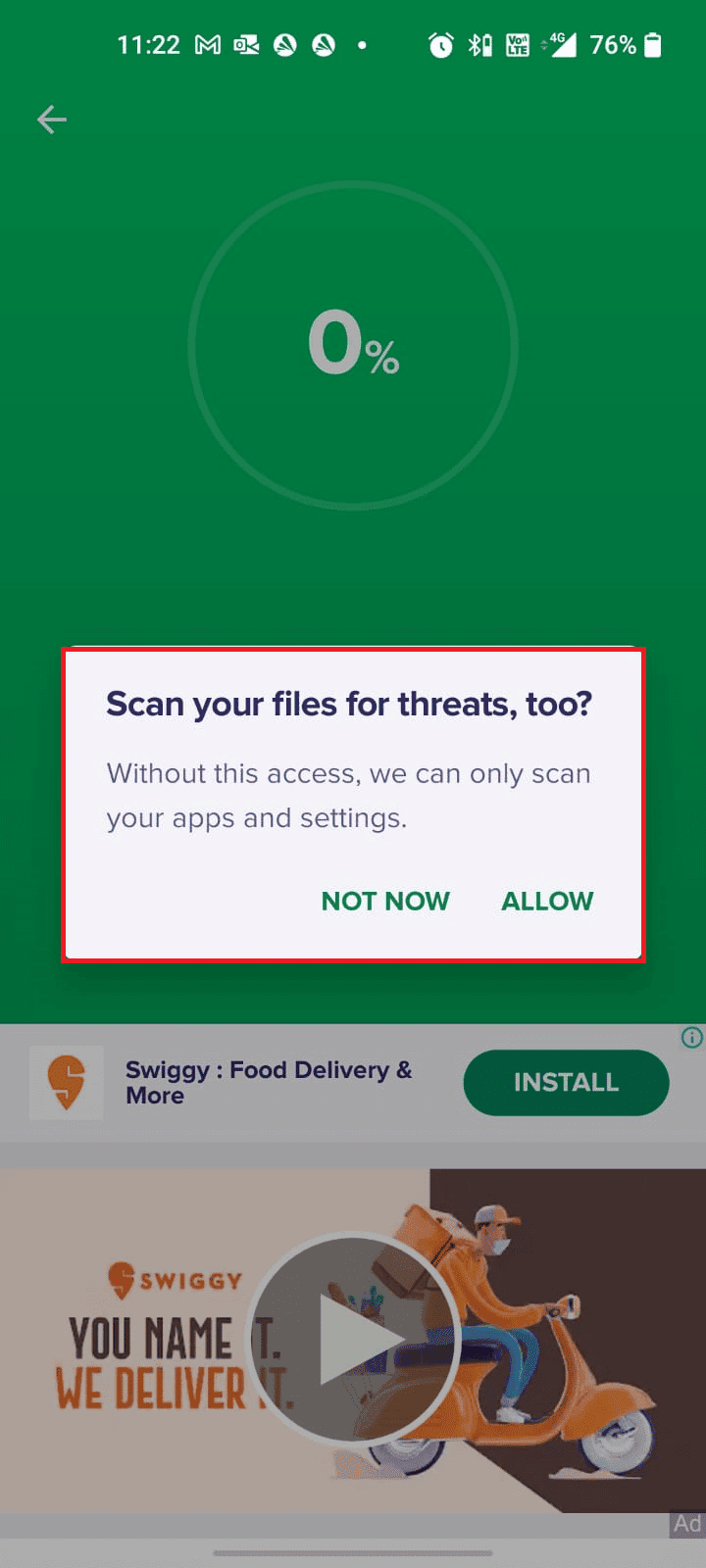
8. Počkejte, dokud aplikace zcela neprohledá vaše zařízení, a po dokončení vyřešte zjištěná rizika podle pokynů na obrazovce.
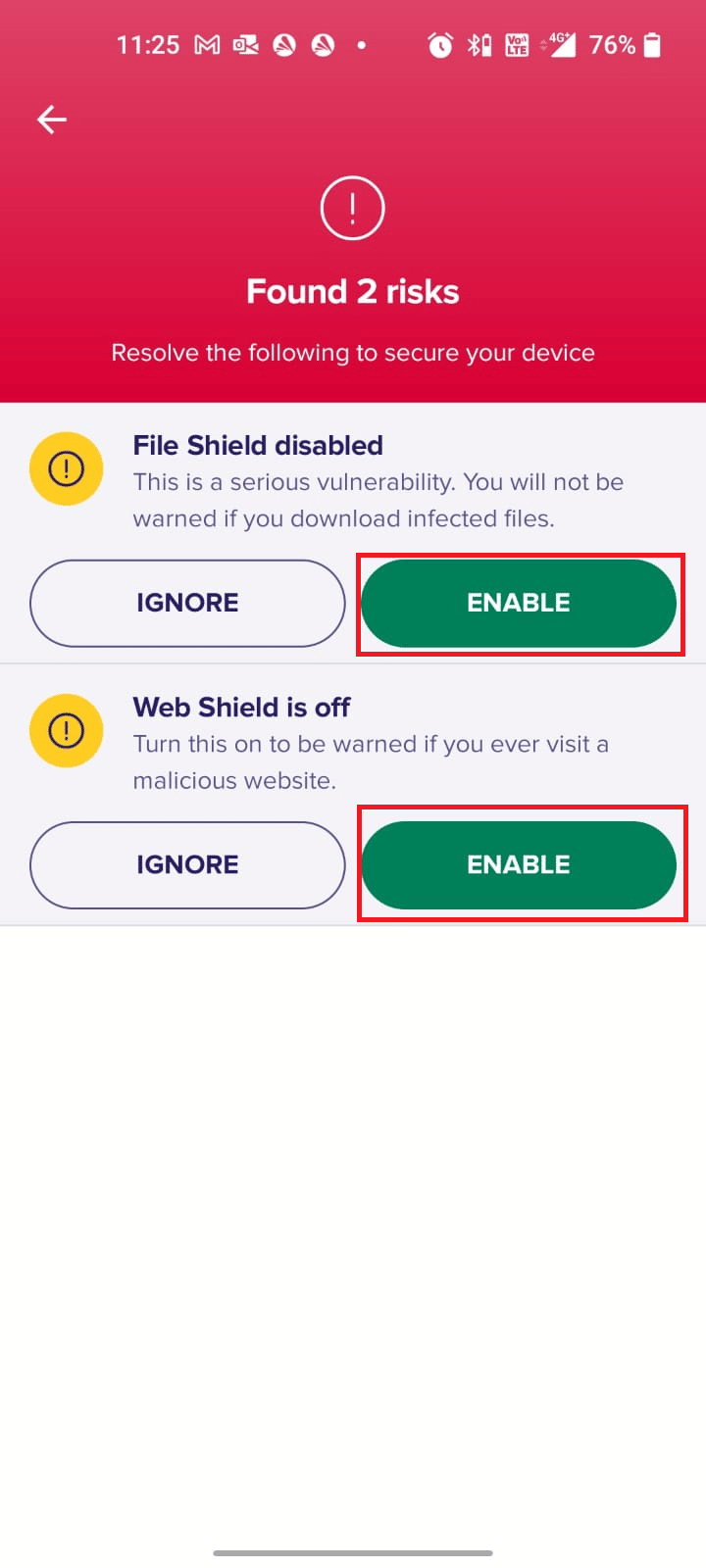
9. Tím se odstraní poškozené soubory nebo hrozby ze zařízení Android, takže můžete bez problémů instalovat aktualizace z Obchodu Play.
Metoda 11: Zvolte IPv4/IPv6 APN Roaming Protocol
Pokud vám všechny výše uvedené metody nepomohou vyřešit chybový kód 403, můžete změnit názvy přístupových bodů a upravit nastavení internetu. Zde je několik pokynů, jak změnit nastavení APN na IPv4/IPv6 APN Roaming Protocol.
1. Zavřete všechny aplikace na pozadí v systému Android.
2. Nyní přejděte do Nastavení.
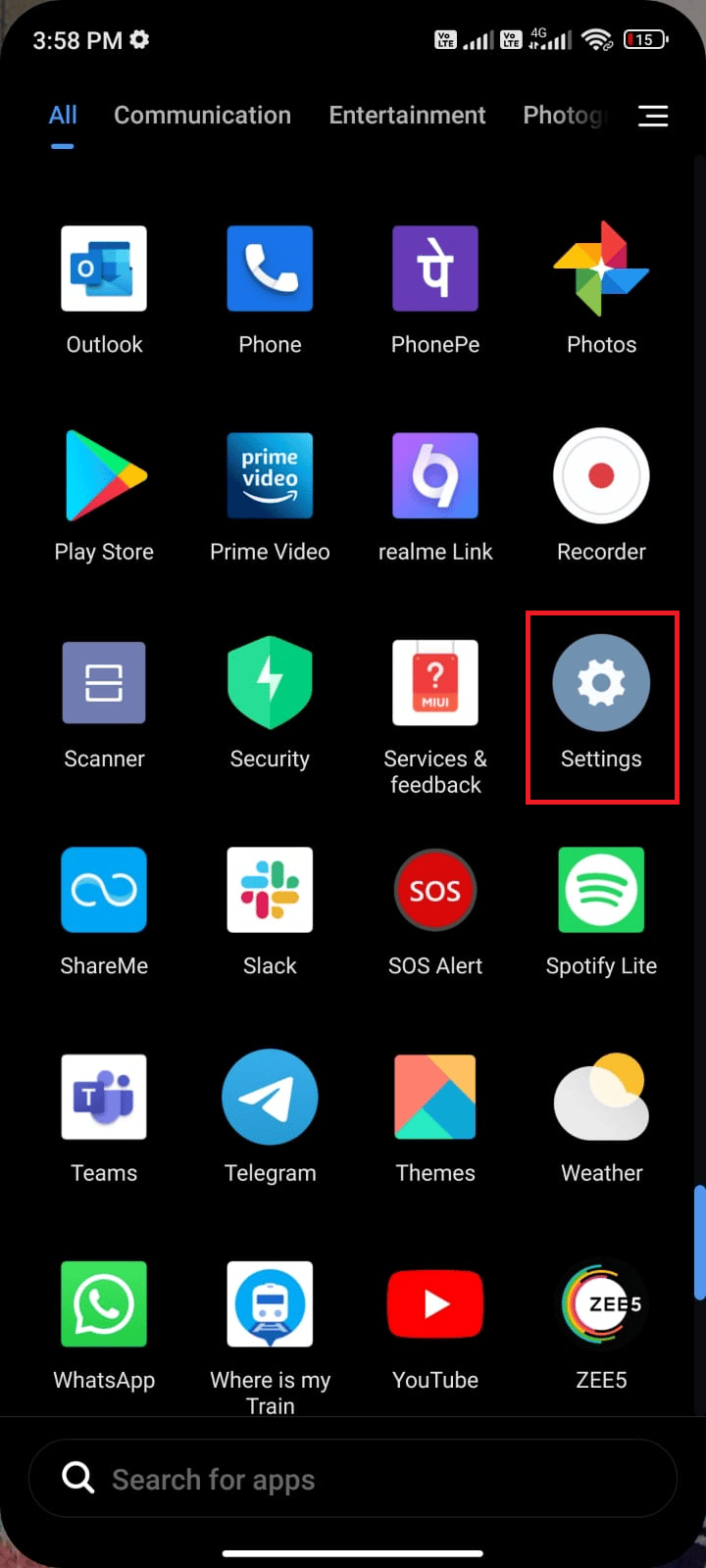
3. Poté klepněte na možnost SIM karty a mobilní sítě.
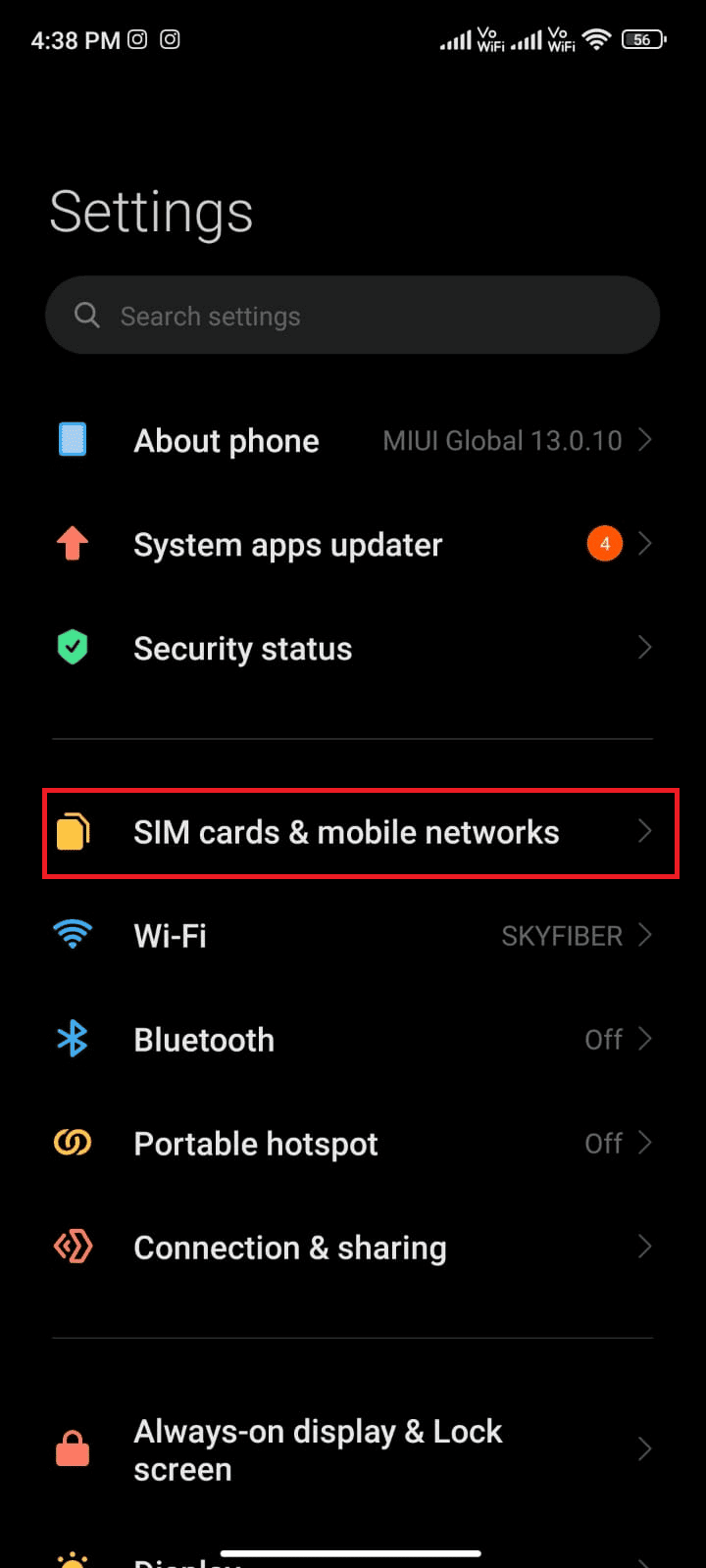
4. Zde vyberte SIM, ze které používáte mobilní data.
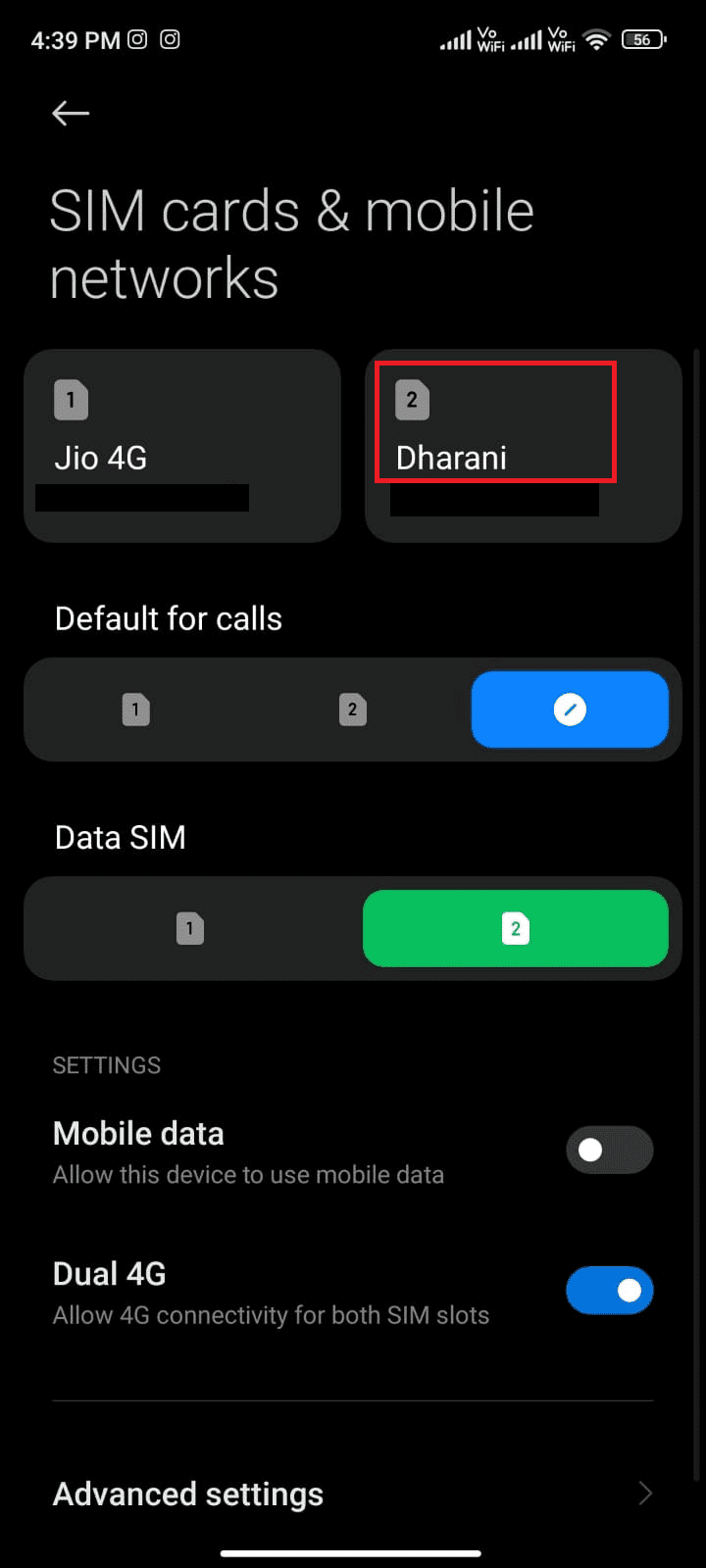
5. Poté klepněte na Názvy přístupových bodů.
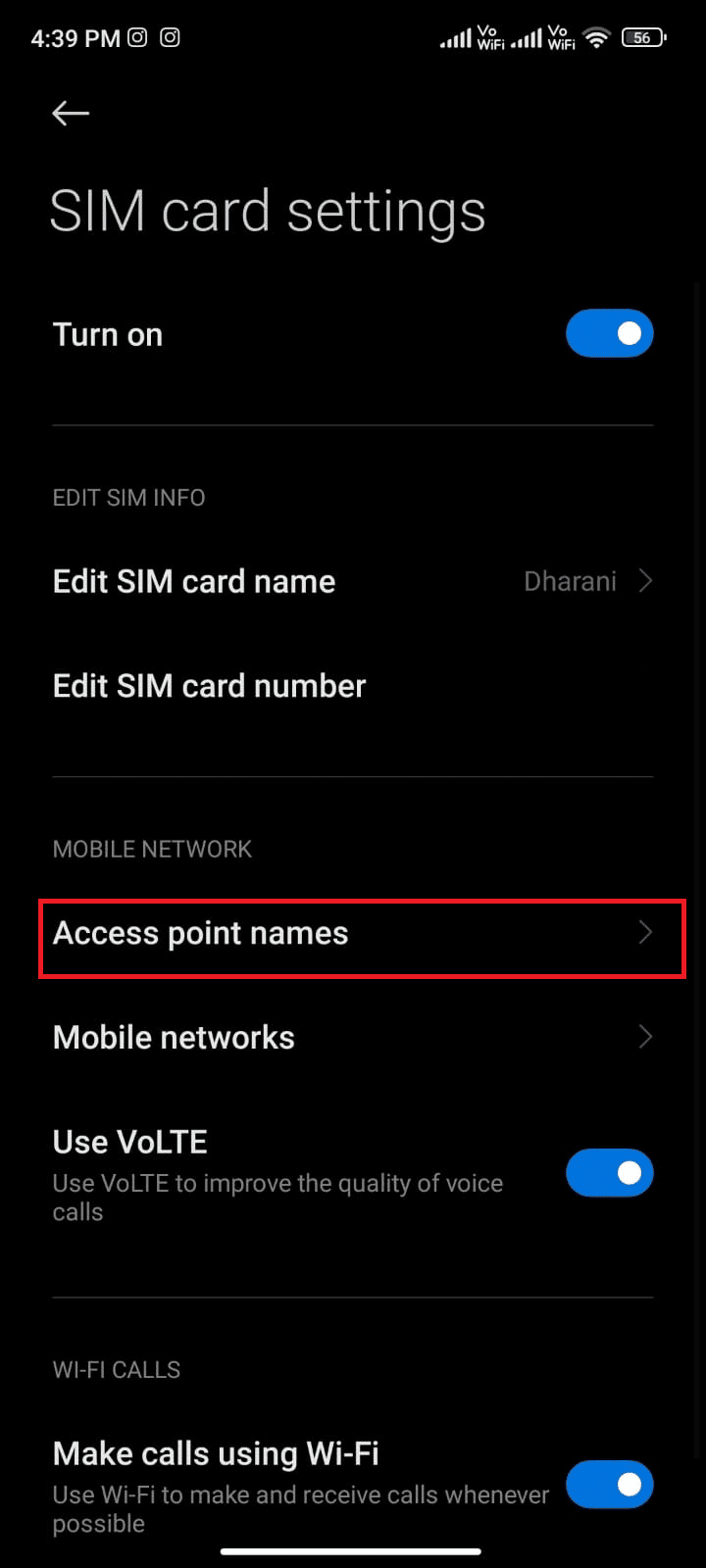
6. Nyní klepněte na symbol šipky vedle Internetu.
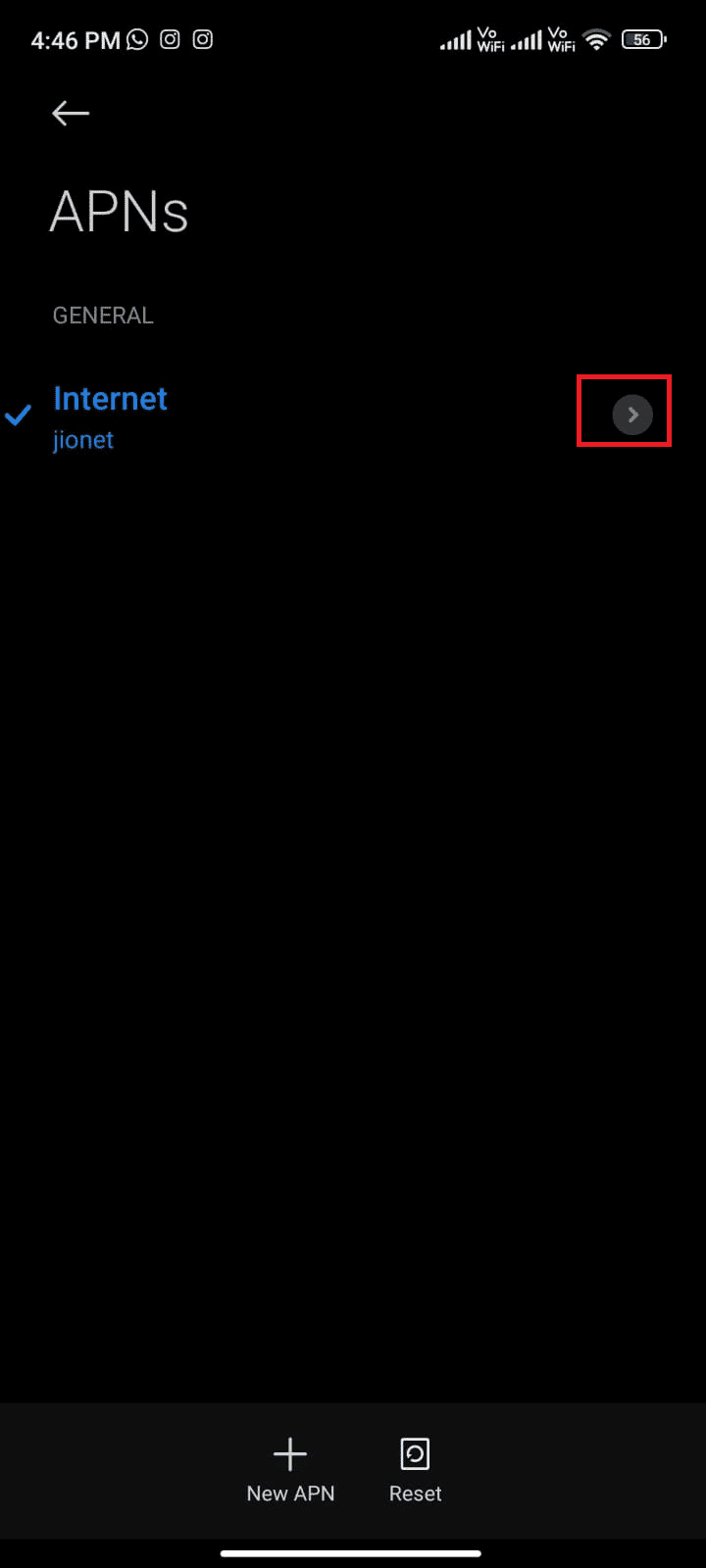
7. Na obrazovce Upravit přístupový bod přejděte dolů a klepněte na roamingový protokol APN.
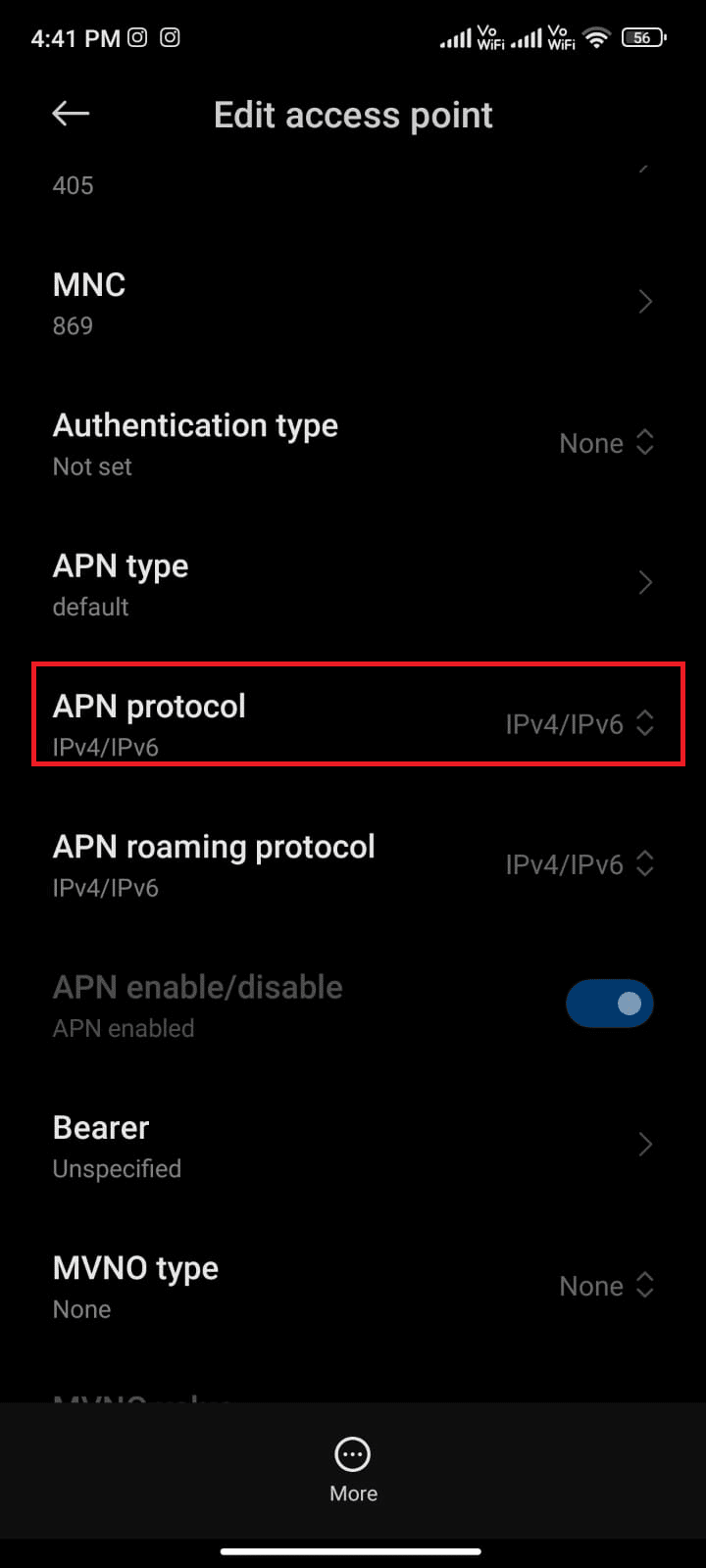
8. Poté vyberte IPv4/IPv6 podle obrázku a uložte změny.
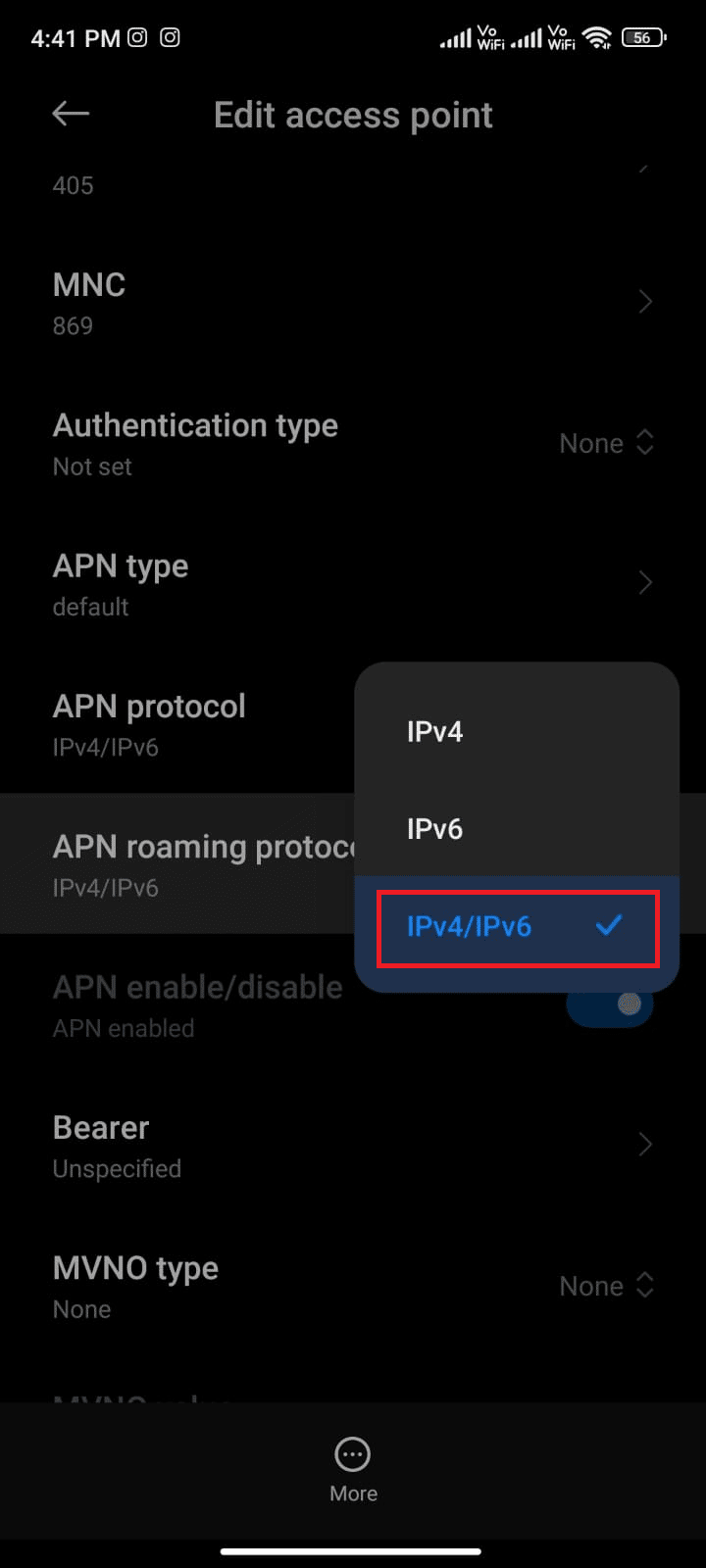
Vaše síťové připojení může být dočasně zakázáno. Počkejte, až se obnoví datové připojení, a zkuste si stáhnout aplikace nebo aktualizace z Obchodu Play.
Metoda 12: Použijte VPN
Bezplatná Android VPN je nástroj, který vám umožňuje připojit se k síti virtuálních serverů, aniž byste museli cokoli platit. Umožňuje odesílat a přijímat data ve veřejné nebo sdílené síti. Můžete navštívit webové stránky, které jsou omezeny ve vaší síti nebo kvůli vaší poloze. Programy VPN vám umožňují anonymní přístup k internetu a přitom stále chrání vaše osobní údaje. To vám pomůže opravit chybu 403 Play Store a doporučujeme vám nainstalovat aplikaci VPN na Android podle níže uvedených pokynů.
1. Nainstalujte libovolnou aplikaci VPN, jako je Hideman VPN, z obchodu Google Play.
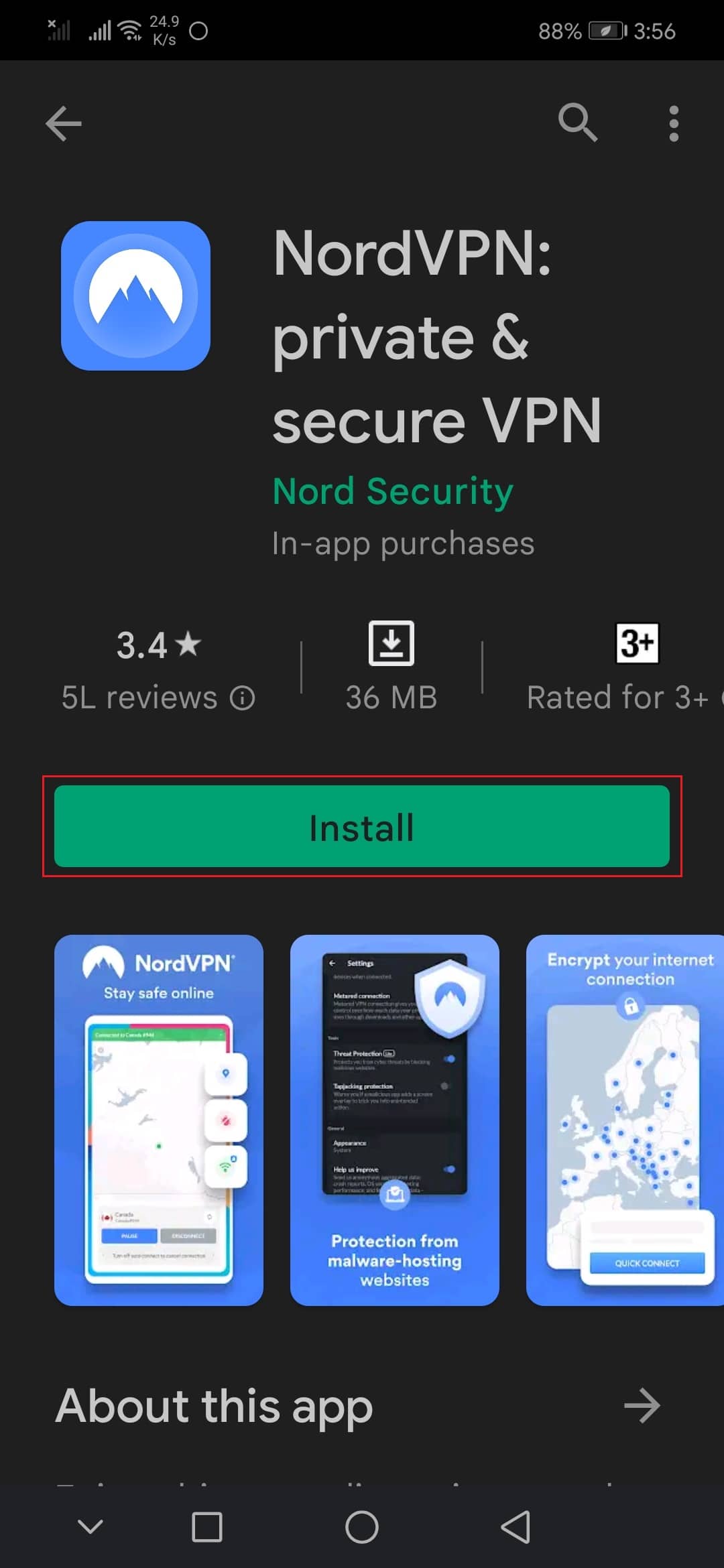
2. Spusťte aplikaci a jako zemi pobytu vyberte USA a připojte se k ní.
3. Poté spusťte Obchod Google Play a zkontrolujte, zda jste byli schopni nainstalovat aplikace bez chyby 403.
Metoda 13: Znovu přidat účty
Pokud vám žádná z metod v tomto článku nepomůže problém vyřešit, můžete zkusit znovu přidat svůj účet Google. To vám pomůže vyřešit všechny problémy spojené s vaším účtem a zde je několik pokynů, jak znovu přidat váš účet Google.
1. Spusťte Nastavení na vašem zařízení.
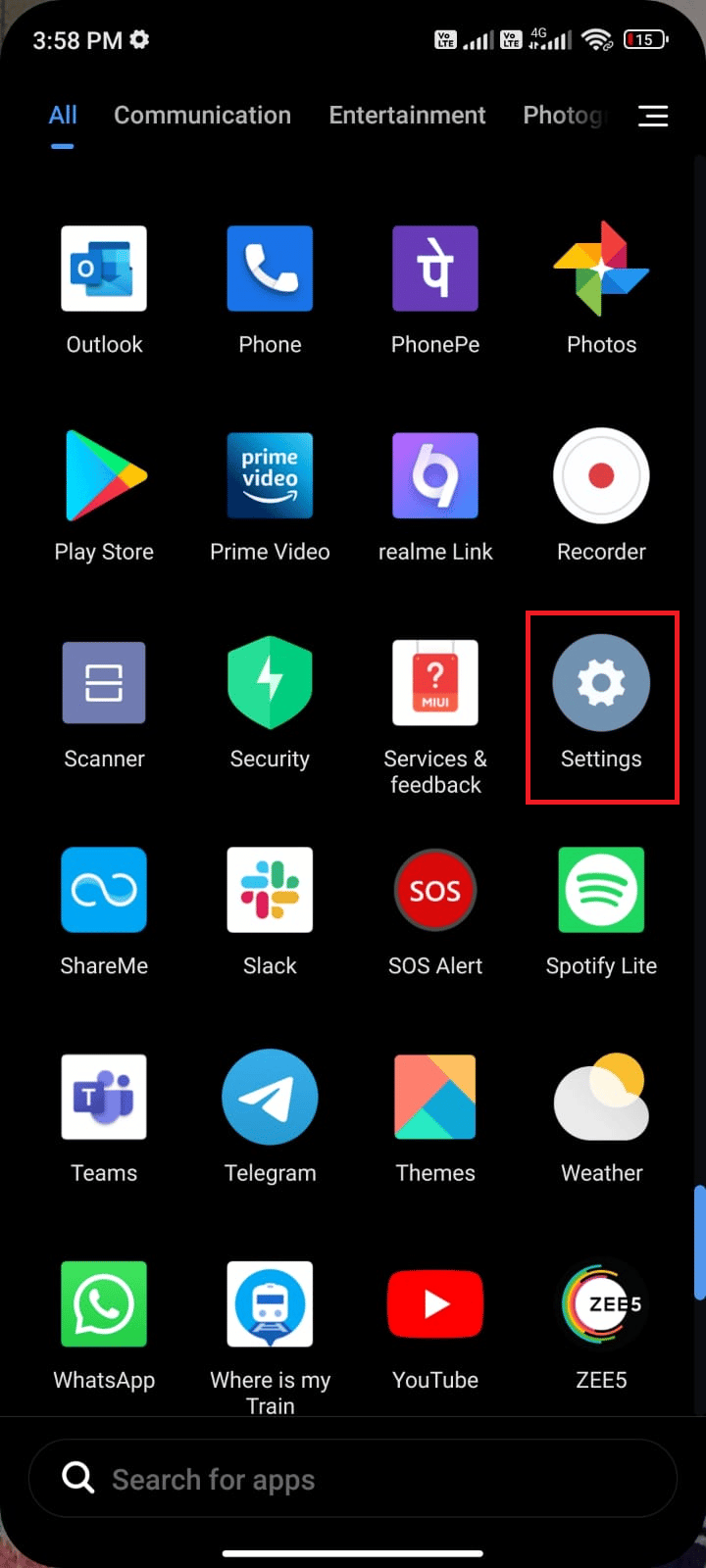
2. Přejděte dolů na obrazovce Nastavení a klepněte na Účty a synchronizace, jak je znázorněno.
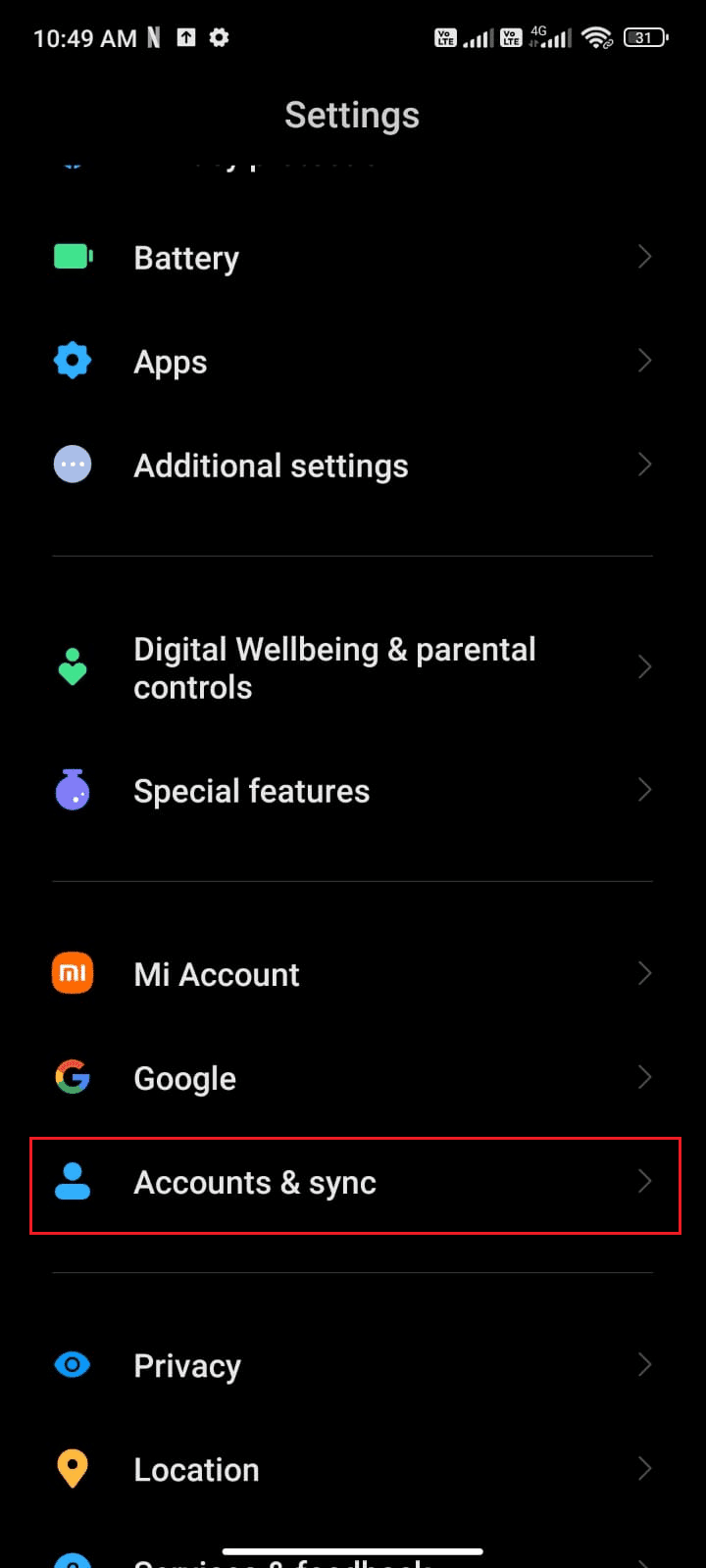
3. Nyní klepněte na Google a poté na možnost Více podle obrázku.
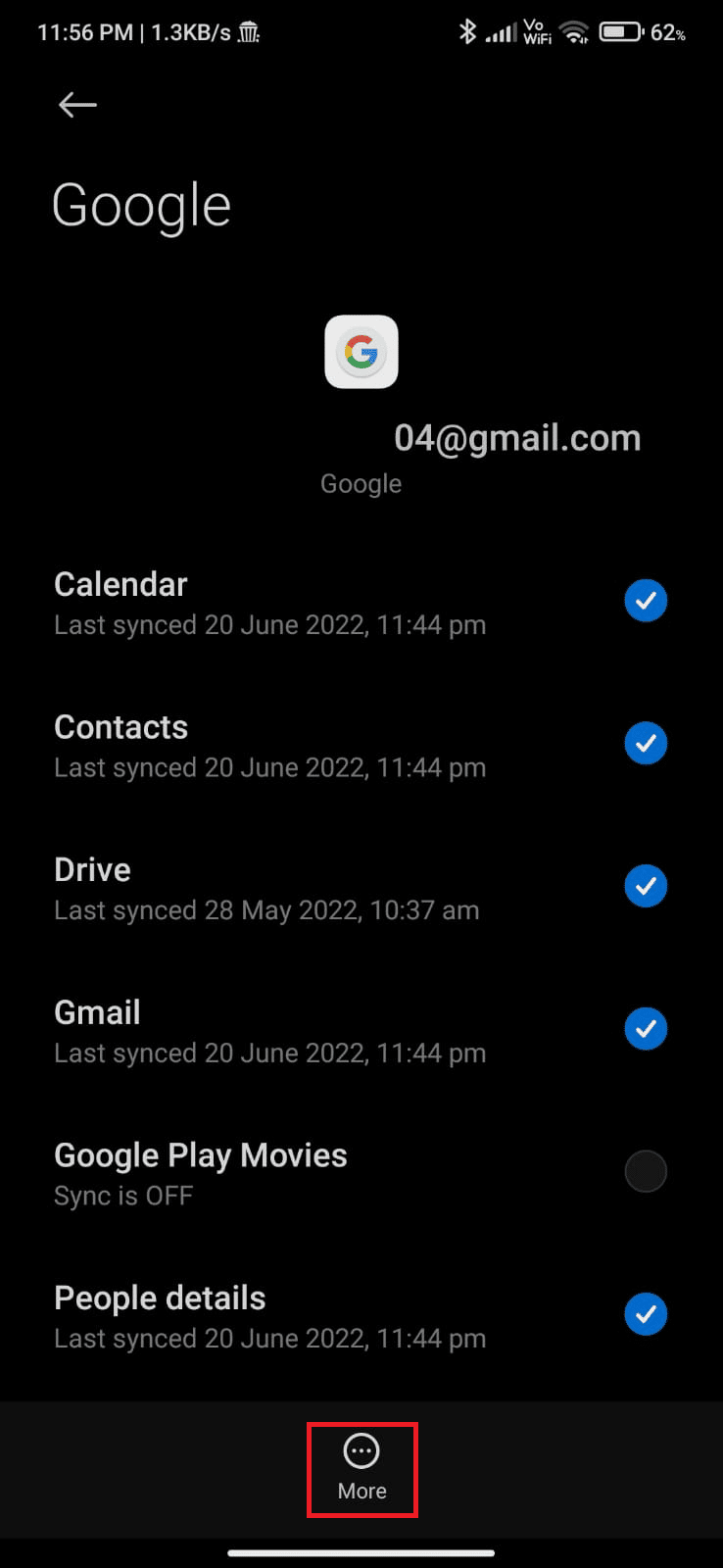
4. Nyní klepněte na Odebrat účet v dolní části obrazovky a potvrďte jakoukoli výzvu.
5. Nakonec znovu přidejte svůj účet Google do zařízení a zkontrolujte, zda jste vyřešili Aplikaci nelze stáhnout: kód chyby 403.
Metoda 14: Přeinstalujte Obchod Google Play
S největší pravděpodobností získáte opravu chyby 403 Obchodu Play tím, že znovu přidáte svůj účet Google. Pokud ne, musíte odinstalovat Obchod Google Play a po restartování zařízení jej znovu nainstalovat. Zde je několik pokynů k přeinstalaci Obchodu Google Play.
Poznámka: Přestože přeinstalace Obchodu Google Play neodstraní výchozí aplikaci z kořenového adresáře, aplikace bude nahrazena tovární verzí. Tím nesmažete své stávající aplikace.
1. Přejděte do aplikace Nastavení.
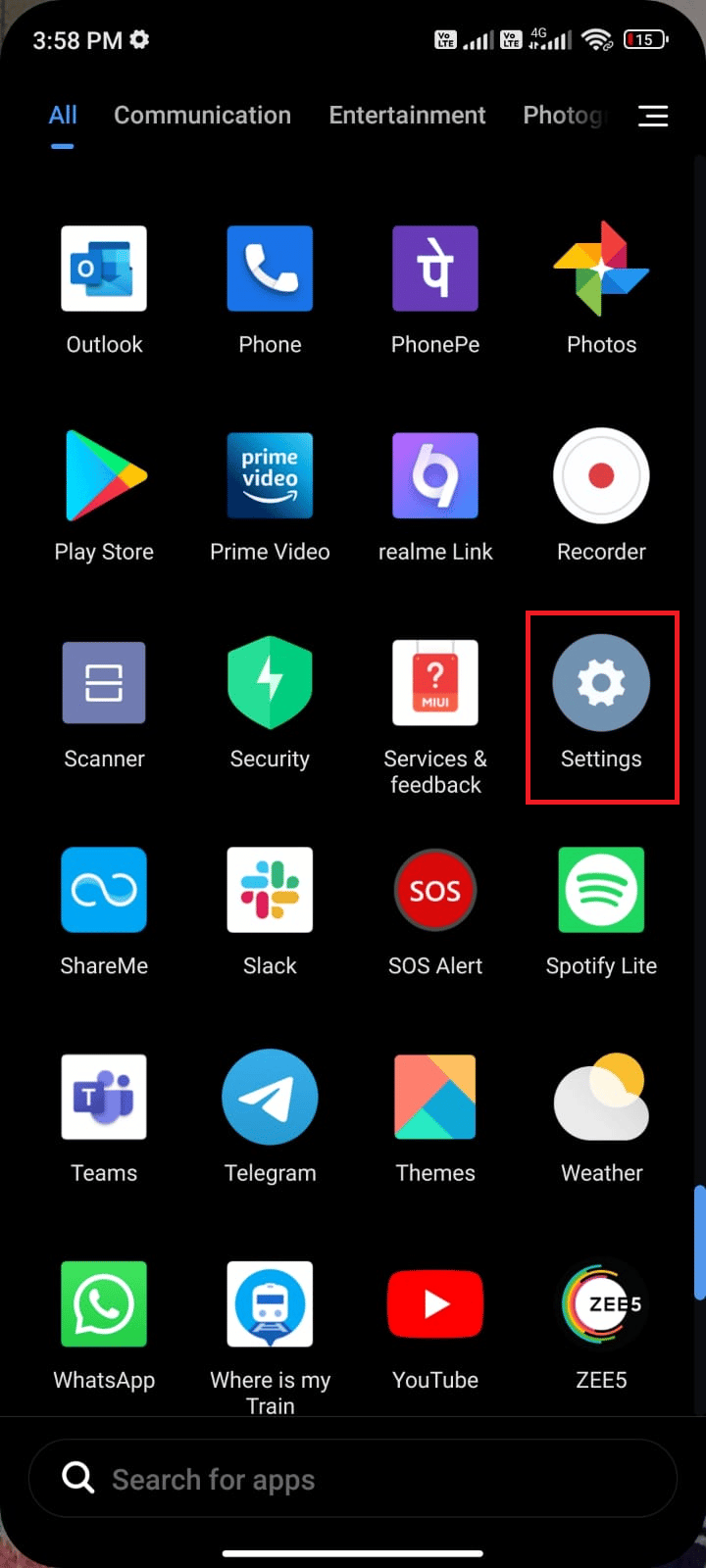
2. Poté klepněte na Aplikace.
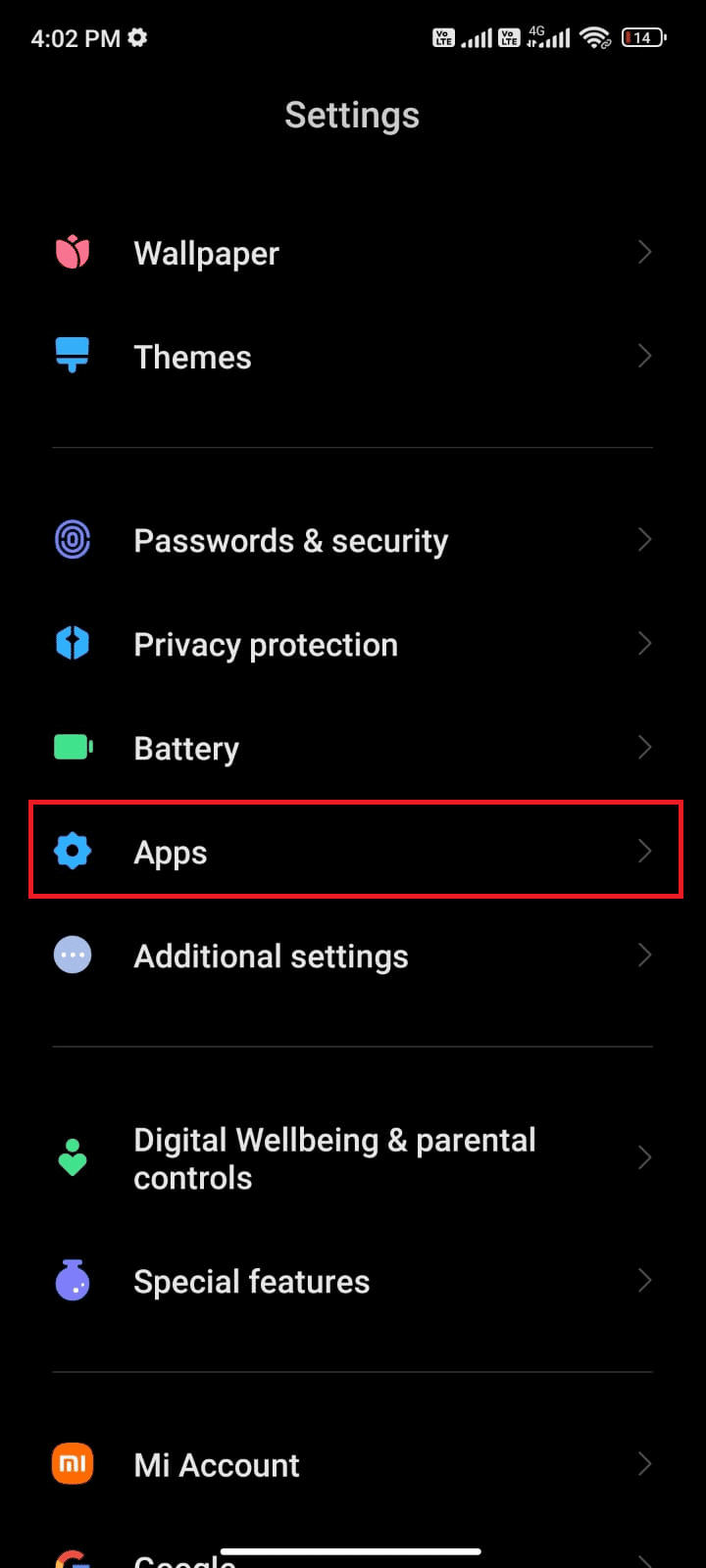
3. Poté klepněte na Spravovat aplikace a poté na Obchod Google Play, jak je znázorněno.
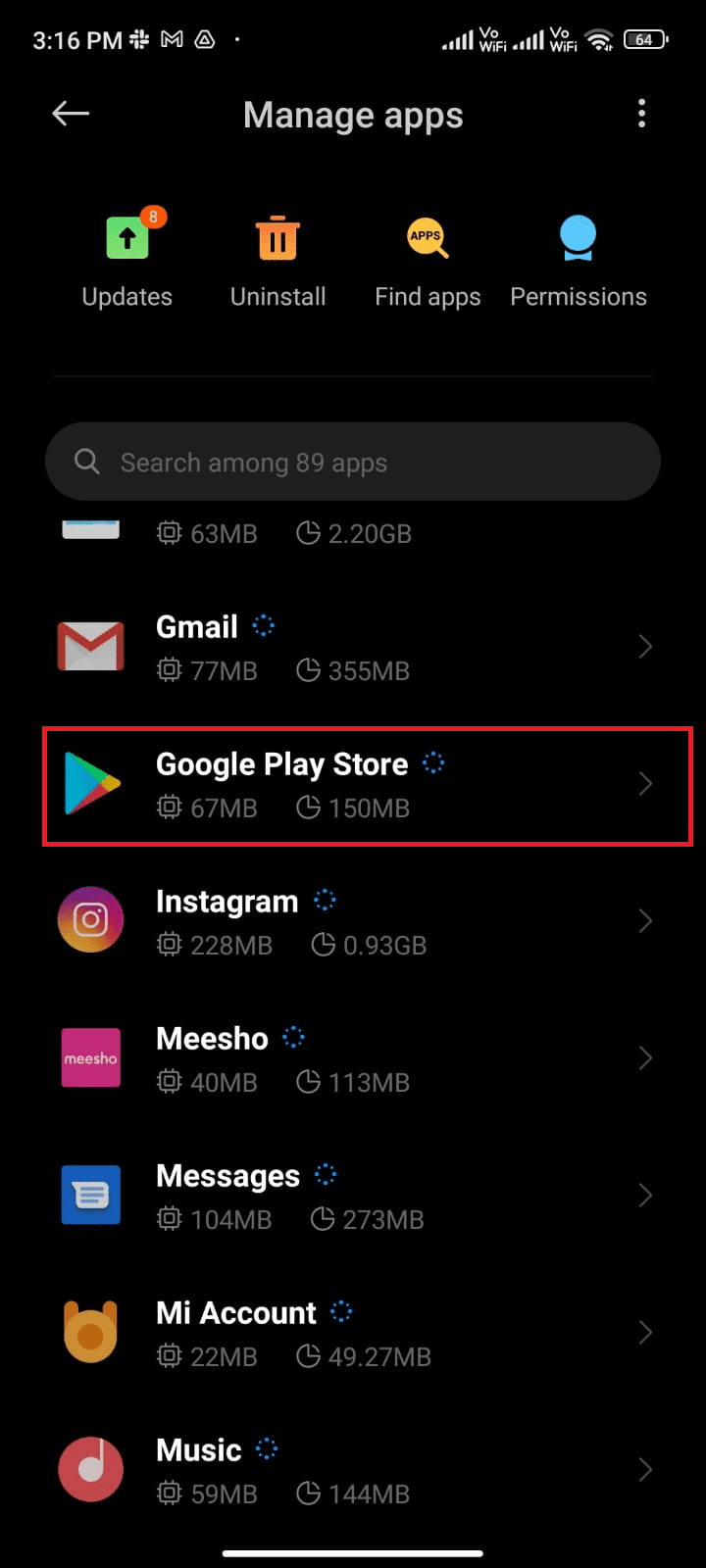
4. Nyní klepněte na Odinstalovat aktualizace podle obrázku.
Poznámka: Když to uděláte, všechny aktualizace vaší systémové aplikace Android budou odinstalovány.
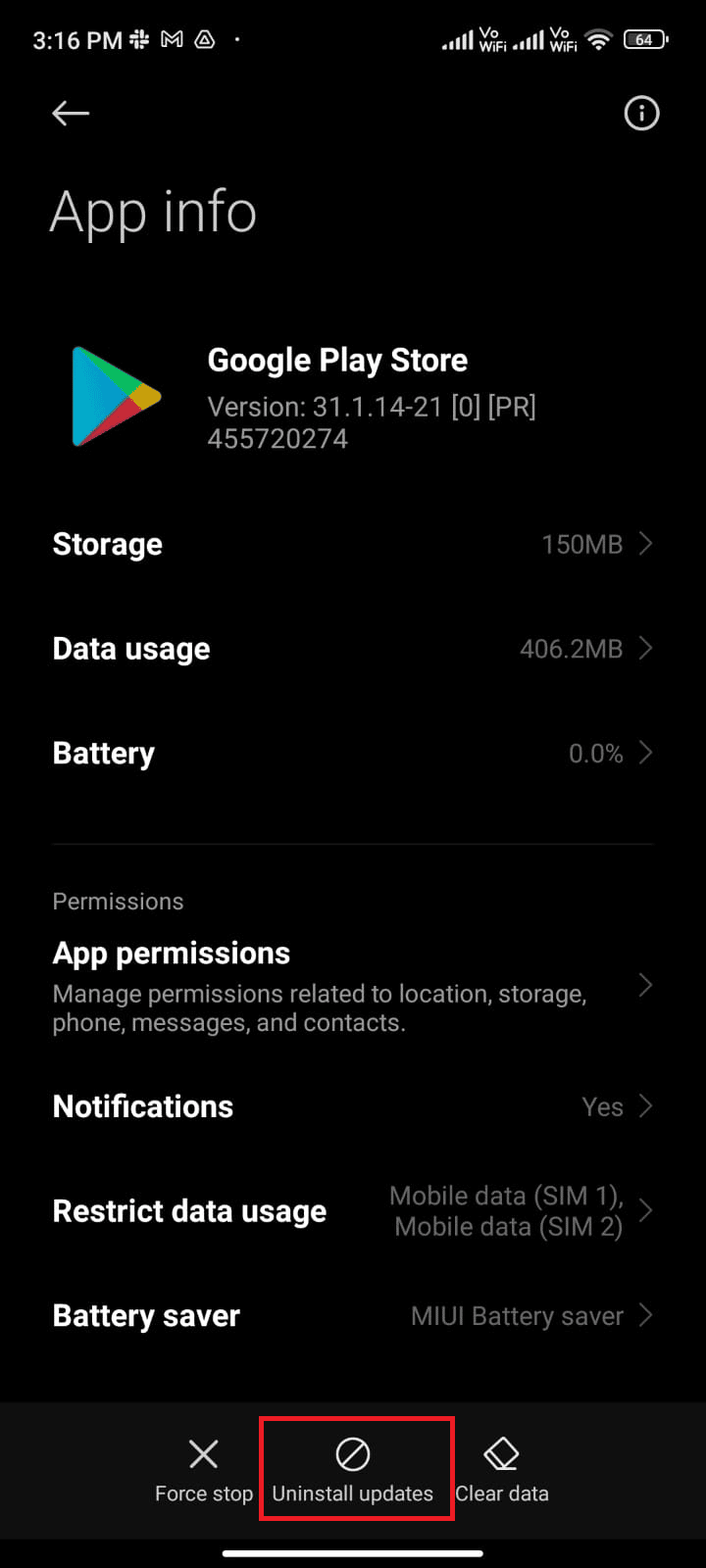
5. Nyní potvrďte výzvu klepnutím na OK.
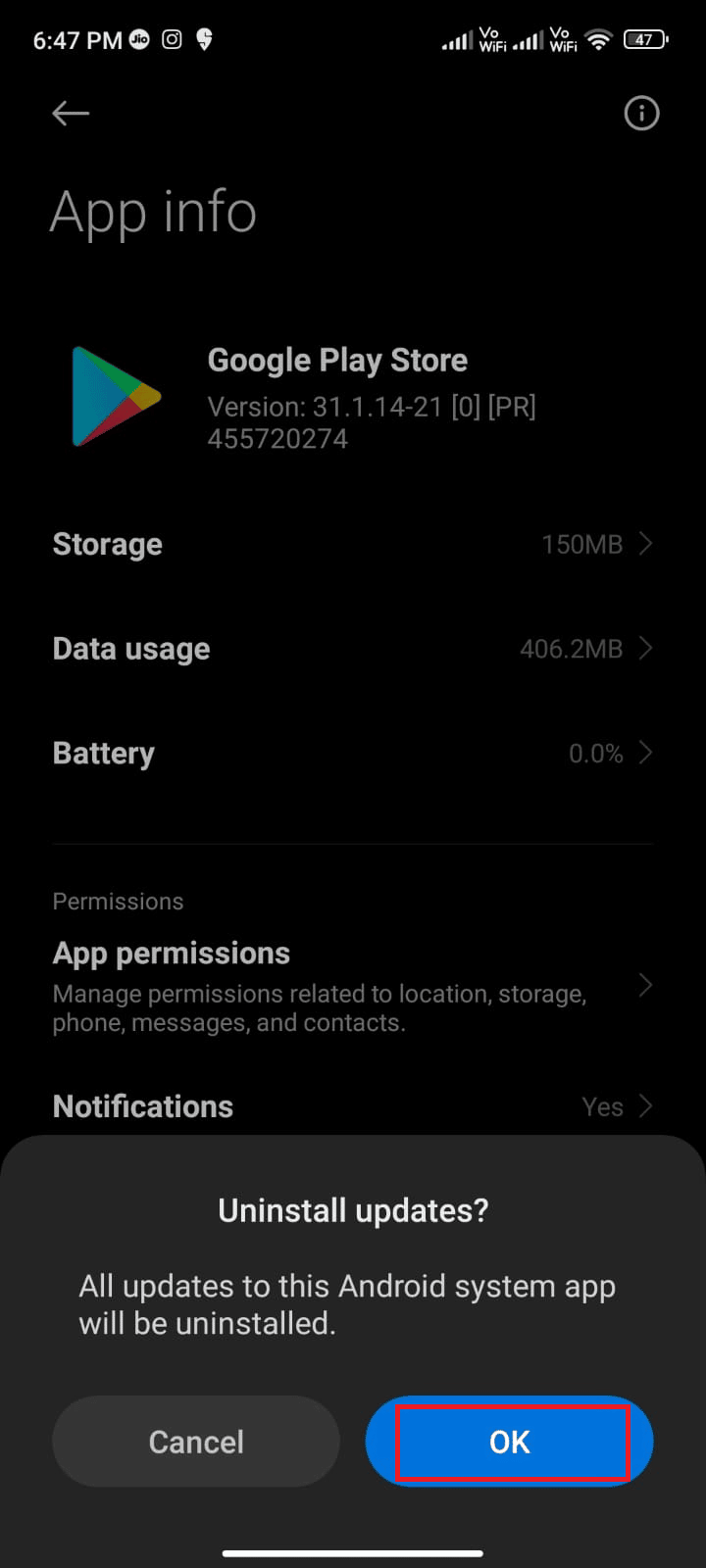
6. Počkejte, dokud nebudou všechny aktualizace odinstalovány. Nyní bude Obchod Play obnoven na tovární verzi.
7. Podle metody 7 aktualizujte svůj Obchod Play.
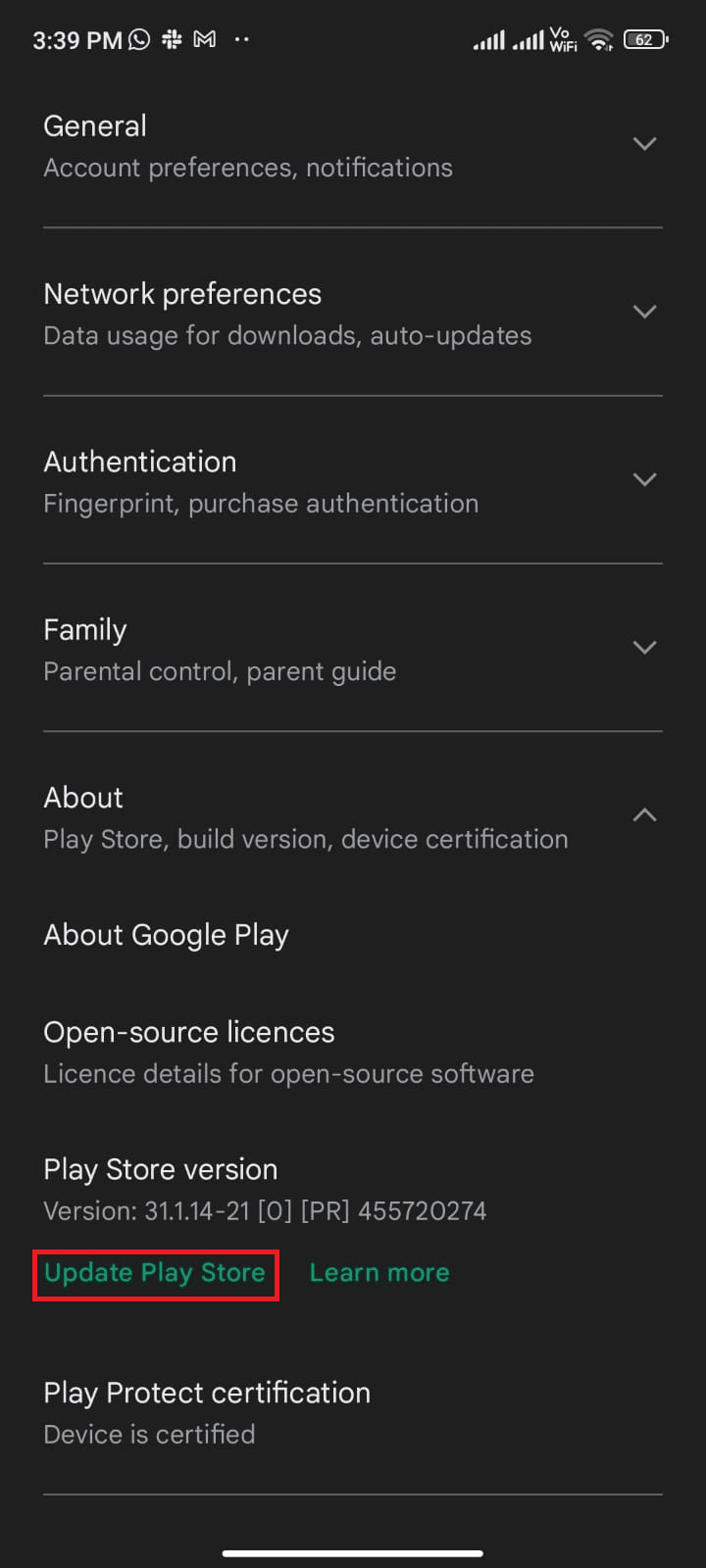
Jakmile je aplikace aktualizována, zkontrolujte, zda můžete nainstalovat aktualizace pro aplikace na vašem Androidu. Přesto, pokud nemůžete problém vyřešit, kontaktujte Nápověda pro administrátory Google Workspace.
Metoda 15: Obnovení továrního nastavení zařízení
Pokud vám žádná z metod nepomohla vyřešit Nelze stáhnout aplikaci: kód chyby 403, musíte zkusit obnovit tovární nastavení systému Android. Vždy si však poznamenejte, že musíte svůj mobil resetovat, dokud to nebude extrémně nutné, protože smaže všechna vaše data.
Poznámka: Před obnovením továrního nastavení Androidu musíte zálohovat všechna data. Pokud nevíte, jak zálohovat svůj Android, postupujte podle našeho průvodce Zálohováním dat telefonu Android.
Chcete-li obnovit tovární nastavení svého mobilu, přečtěte si a implementujte kroky v naší příručce Jak natvrdo resetovat jakékoli zařízení Android.
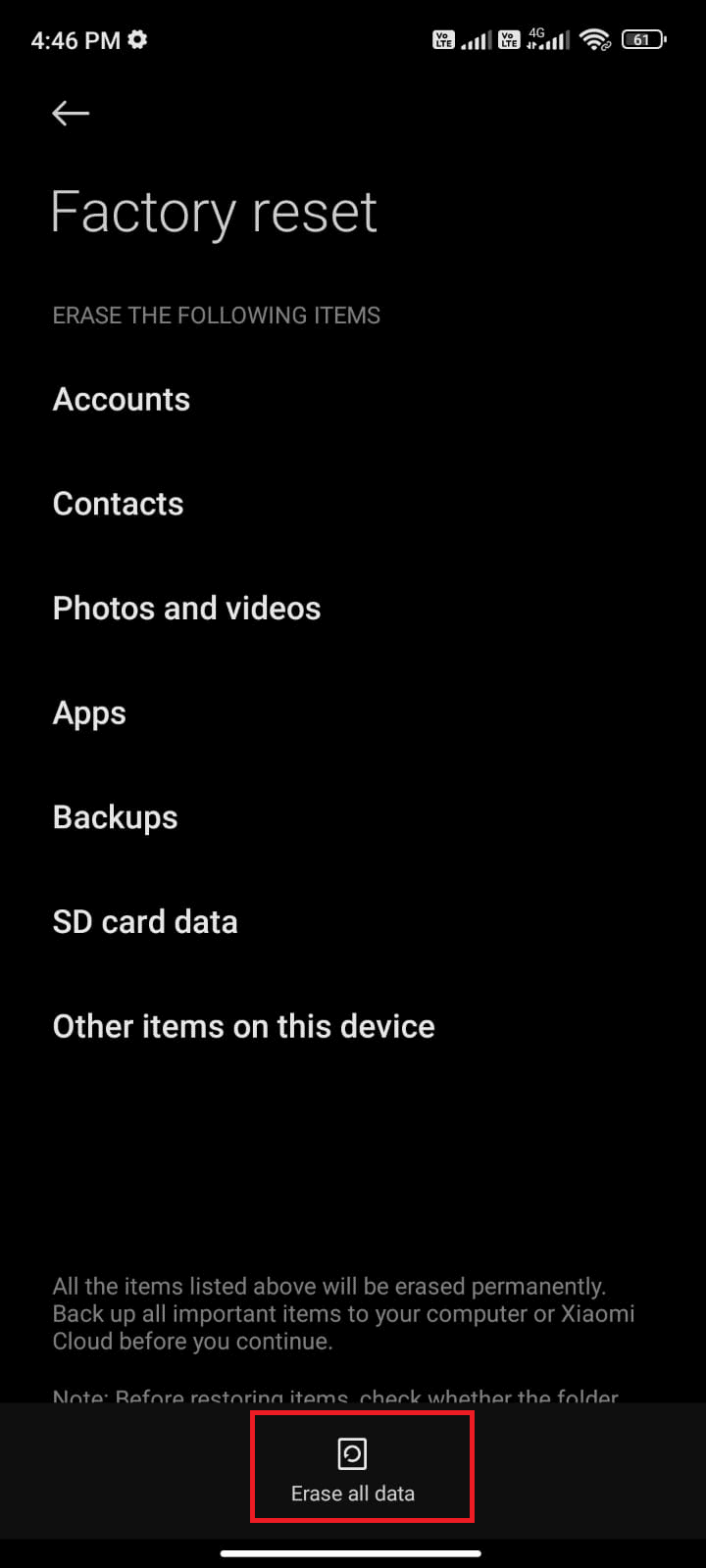
***
Doufáme, že vám tato příručka pomohla a že jste se naučili, jak opravit kód chyby 403 Google Play v systému Android. Neváhejte se na nás obrátit se svými dotazy a návrhy prostřednictvím sekce komentářů níže. Dejte nám vědět, jaké téma chcete, abychom prozkoumali příště.
